Android Debug Bridge (ADB) е удобен инструмент, който позволява на потребителя да контролира своето Android устройство от компютър или лаптоп. Предоставя функции като инсталиране на приложения през компютъра и също ни позволява да отстраняваме грешки в приложения. По подразбиране функционалността на ADB е деактивирана на телефони с Android. Те трябва да бъдат включени ръчно от телефона с Android от потребителя. Потребителите на Android съобщават за грешки в ADB и се сблъскват с проблеми като неоторизирани съобщения за ADB устройство. Ако търсите в интернет статия, която да обясни как да разрешите този конкретен проблем и/или ако се чудите дали има начин за неоторизиран байпас на ADB устройство, продължете да четете, тук ще ви покажа методите и поправките за байпас ADB unauthorized грешки и ADBlink устройство неупълномощено. Да започваме!
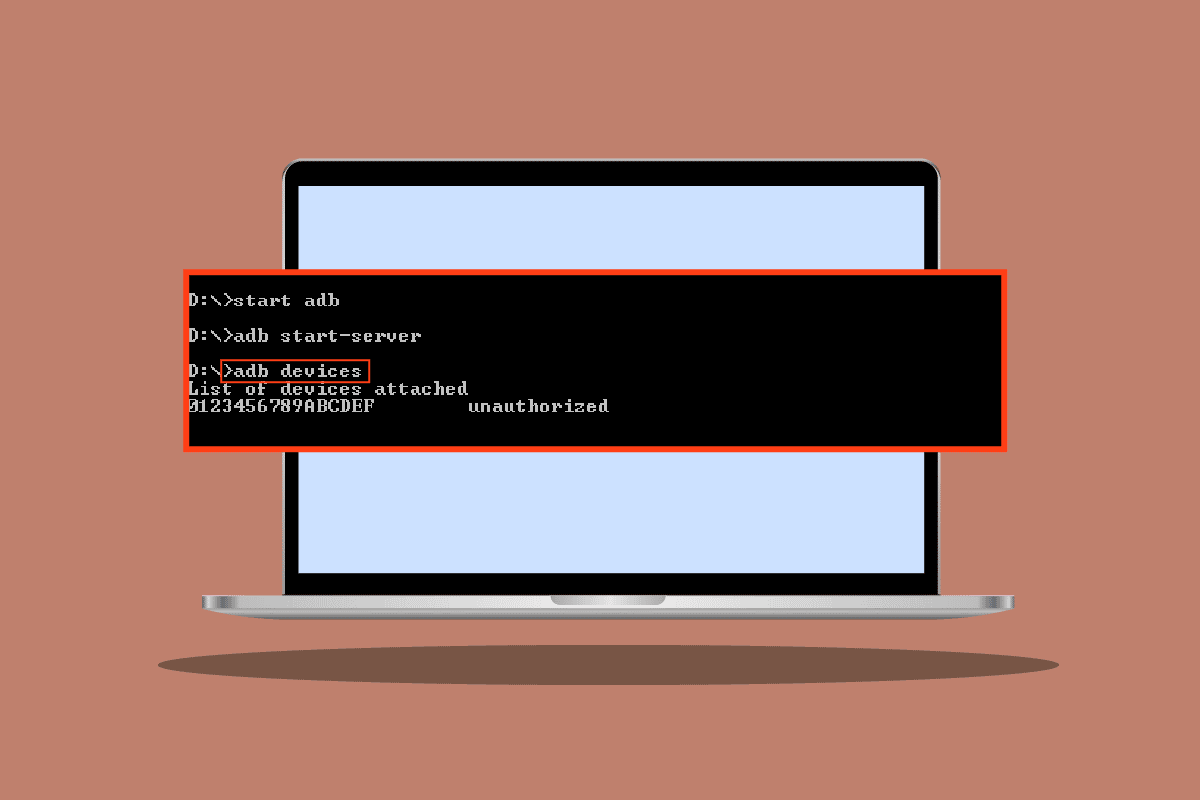
Съдържание
Как да заобиколите съобщението за неупълномощено устройство на ADB
Нека видим някои от причините за този проблем, преди да преминем към методите за отстраняване на проблема
- Неправилна USB връзка
- RSA подкана за пръстов отпечатък не се появява
- Неправилна ADB връзка
- Проблем с USB драйвери
- Проблем с ADB драйвери
Забележка: Тъй като смартфоните нямат едни и същи настройки и могат да варират от устройство на устройство, уверете се, че настройките са правилни, преди да промените някоя. Следните методи бяха изпробвани на Moto g(8) Power lite Android 10 (наличност)
Метод 1: Променете USB връзката
Потребителите на Android съобщиха, че не могат да получат правилни подкани при извършване на ADB дейности, ако USB е прекъснат по средата, тогава има шанс да се появи съобщение за неоторизирано ADB устройство, това може да се дължи на възможна повреда в USB връзката (в USB хъб или USB кабел). Опитайте да смените USB кабела и USB концентратора, за да видите дали това решава проблема ви.
 Снимка от Lucian Alexe на Unsplash
Снимка от Lucian Alexe на Unsplash
Метод 2: Актуализирайте USB драйвери
Когато сте свързали мобилния си телефон с компютъра, има вероятност той да не бъде разпознат от компютъра поради дефектни USB драйвери. По този начин актуализирането на USB драйвери може да бъде полезно в този сценарий.
1. Натиснете клавиша Windows, въведете Диспечер на устройства, след което щракнете върху Отвори.
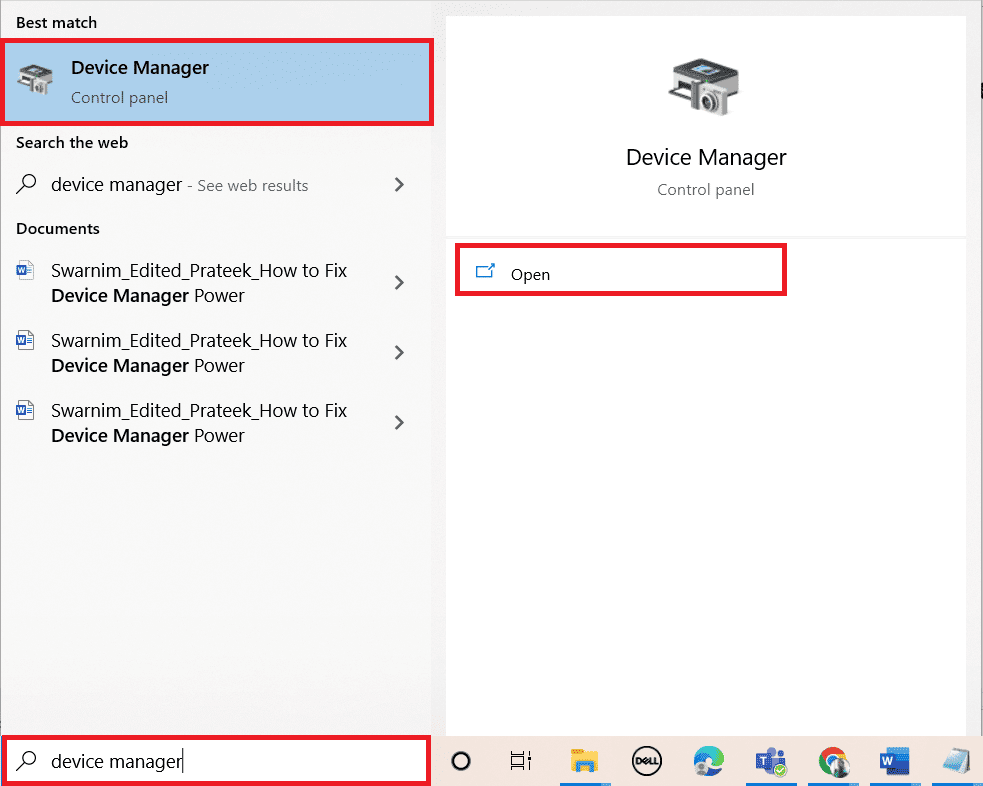
2. Щракнете двукратно върху контролери за универсална серийна шина.
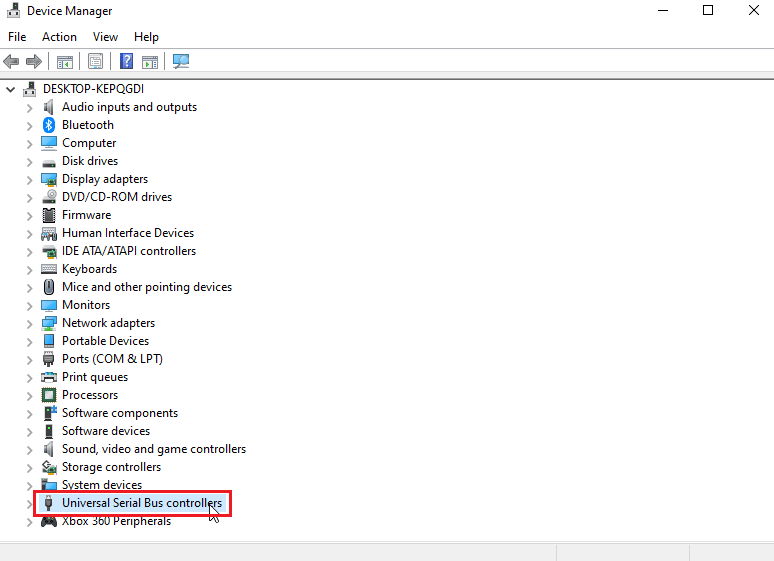
3. Щракнете с десния бутон върху вашия USB драйвер и изберете опцията Актуализиране на драйвера.
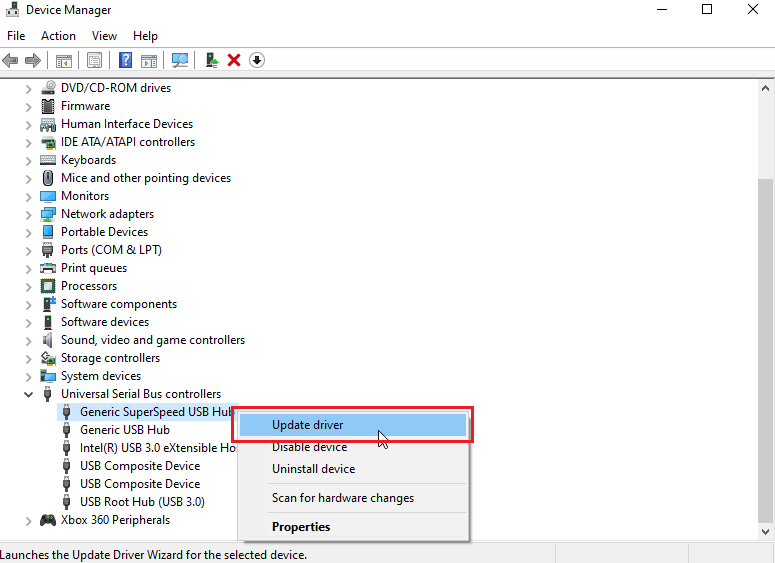
4. Сега щракнете върху Автоматично търсене на актуализиран драйверен софтуер, за да позволите на Windows да инсталира автоматично драйверите.
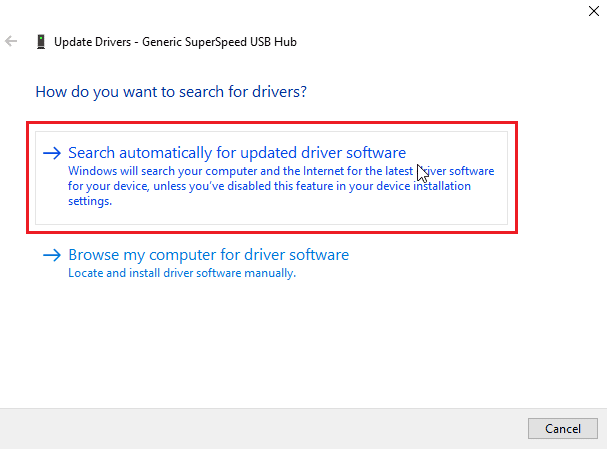
5. Повторете горните стъпки за всички USB драйвери в секцията Контролери за универсална серийна шина
Метод 3: Android SDK
Уверете се, че сте изтеглили и разархивирали SDK за Android, за да избегнете неоторизирано съобщение за ADB устройство. Следват стъпките за изтегляне на Android SDK за заобикаляне на неоторизирано съобщение за ADB устройство.
1. Отидете на страницата за изтегляне на Android SDK.
2. Превъртете надолу и щракнете върху SDK platform tools for Windows
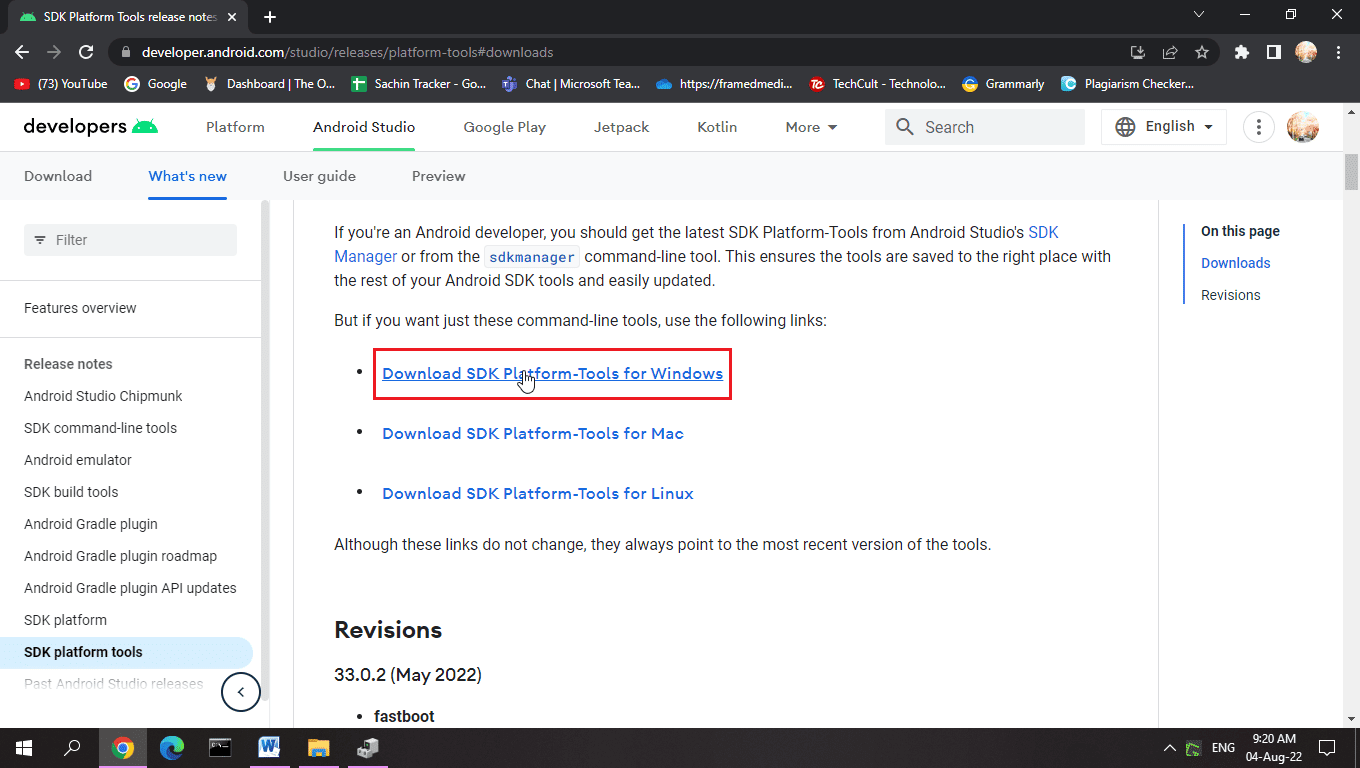
3. Прочетете Общите условия, превъртете надолу и поставете отметка Прочетох и съм съгласен с горната опция за Общи условия.
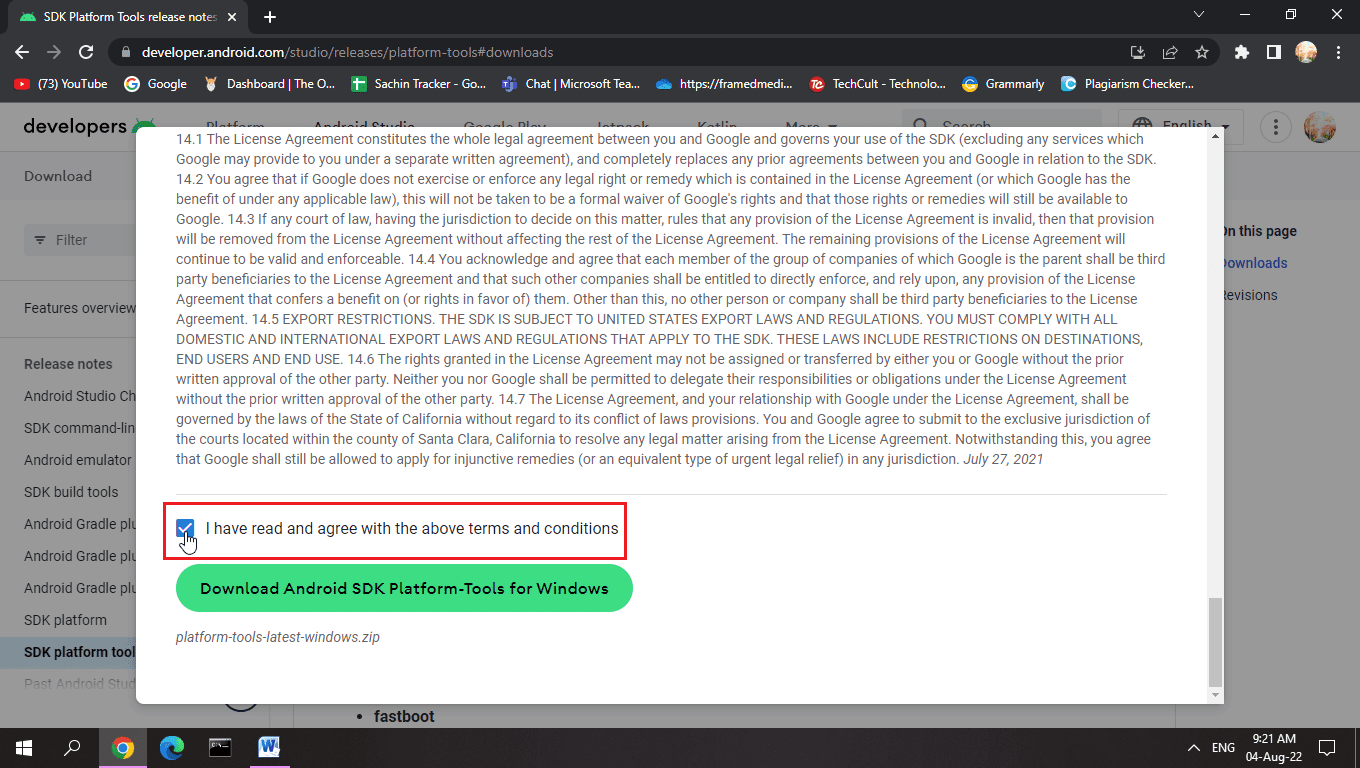
4. Щракнете върху Изтеглете Android SDK Платформени инструменти за Windows. SDK за Android ще бъде изтеглен.
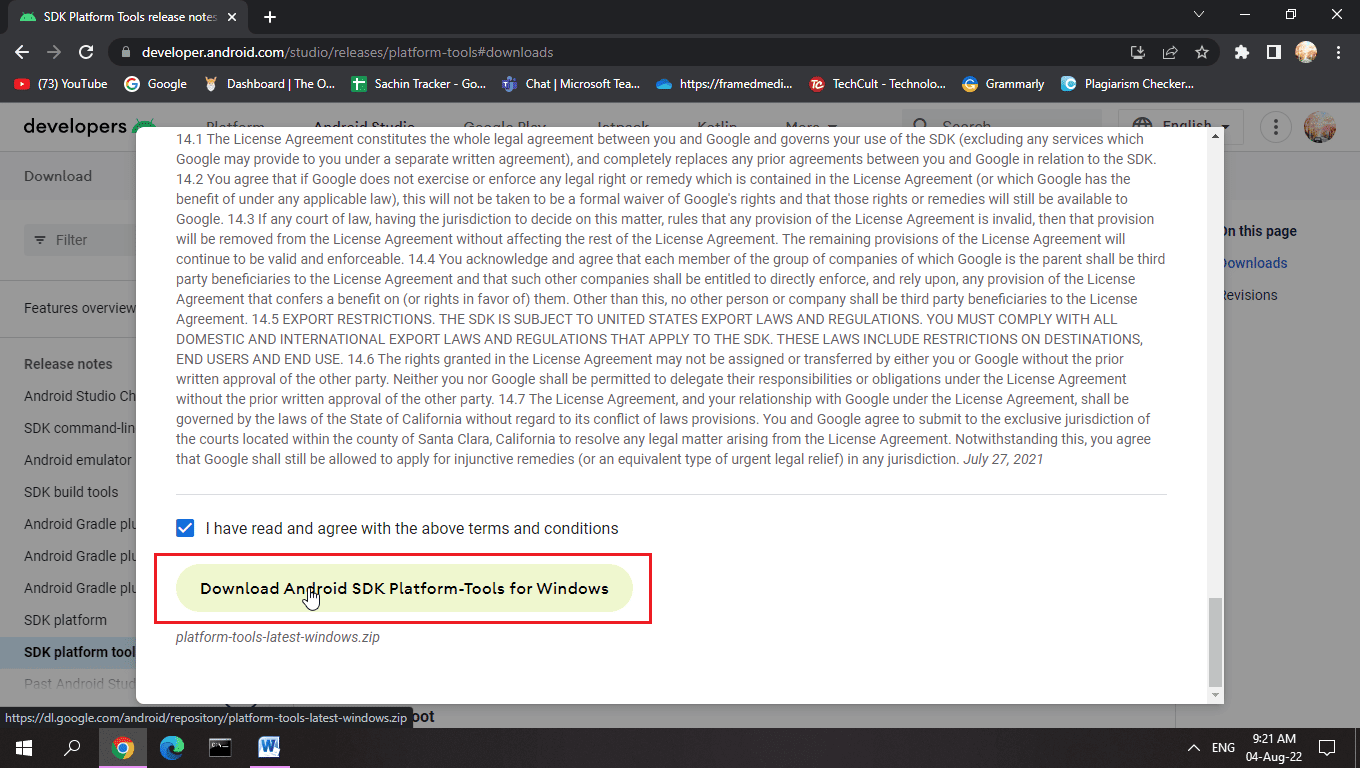
5. Отидете до папката за изтегляне и извлечете Android SDK файловете.
С този SDK ще имате всички необходими ADB файлове.
Метод 4: Активиране на USB отстраняване на грешки
USB отстраняването на грешки позволява устройство с Android да се управлява от компютър чрез USB връзка, тази функция позволява инсталиране на приложения от компютър и няколко други функции. За да се уверите дали сте активирали USB отстраняване на грешки. Ето стъпките за активиране на USB отстраняване на грешки за заобикаляне на неоторизирано съобщение за ADB устройство.
1. Плъзнете надолу лентата с известия на началния екран.
2. Докоснете иконата на зъбно колело, за да отворите Настройки.
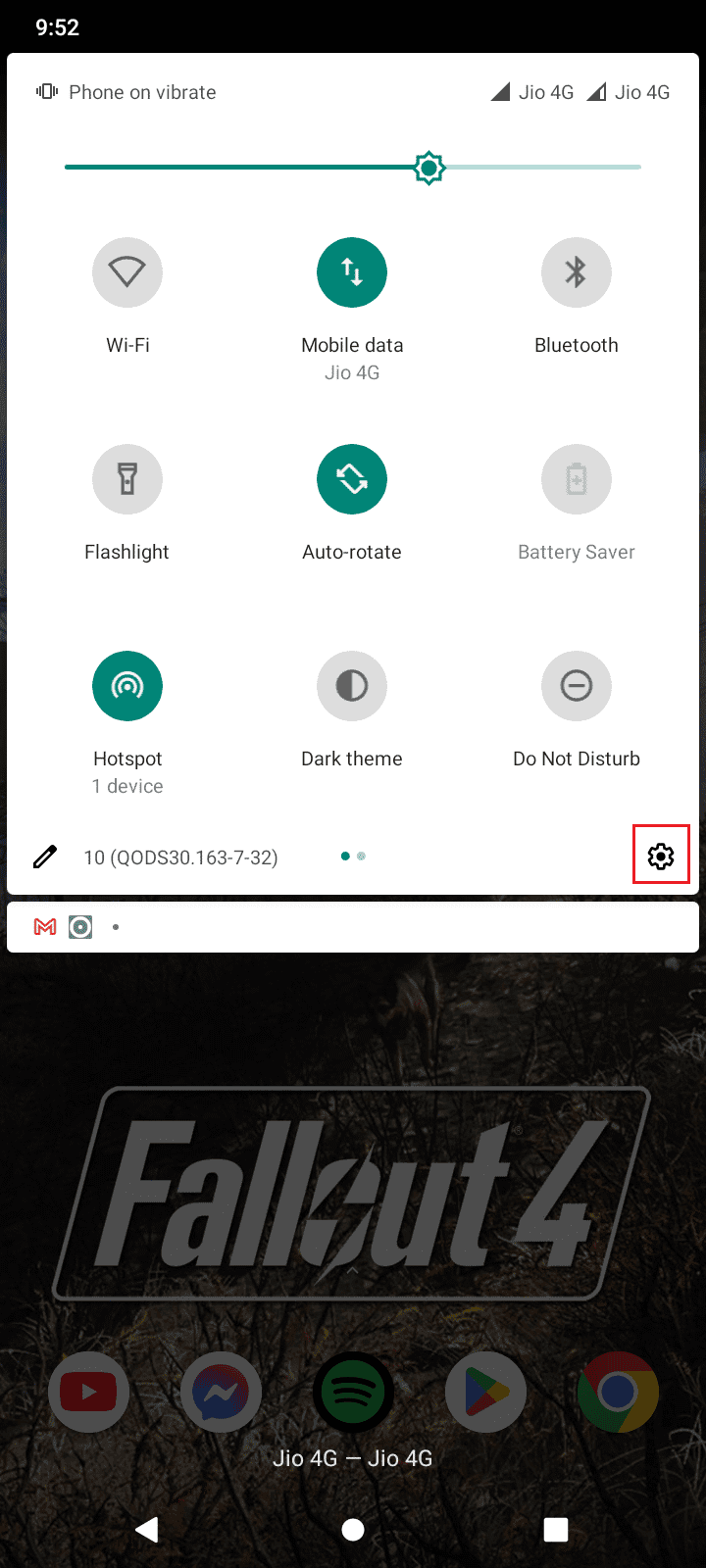
3. След това докоснете Системни настройки.
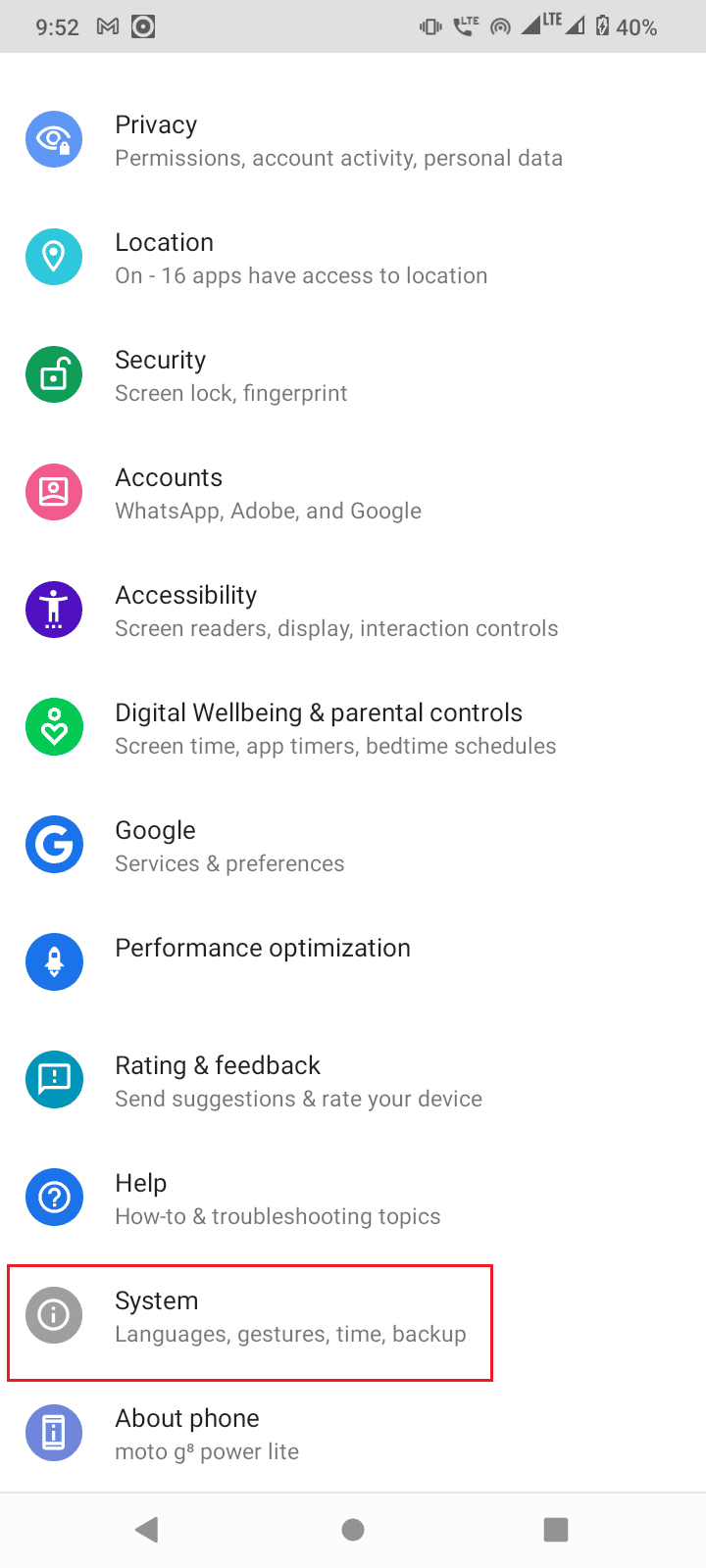
4. Изберете опцията Разширени.
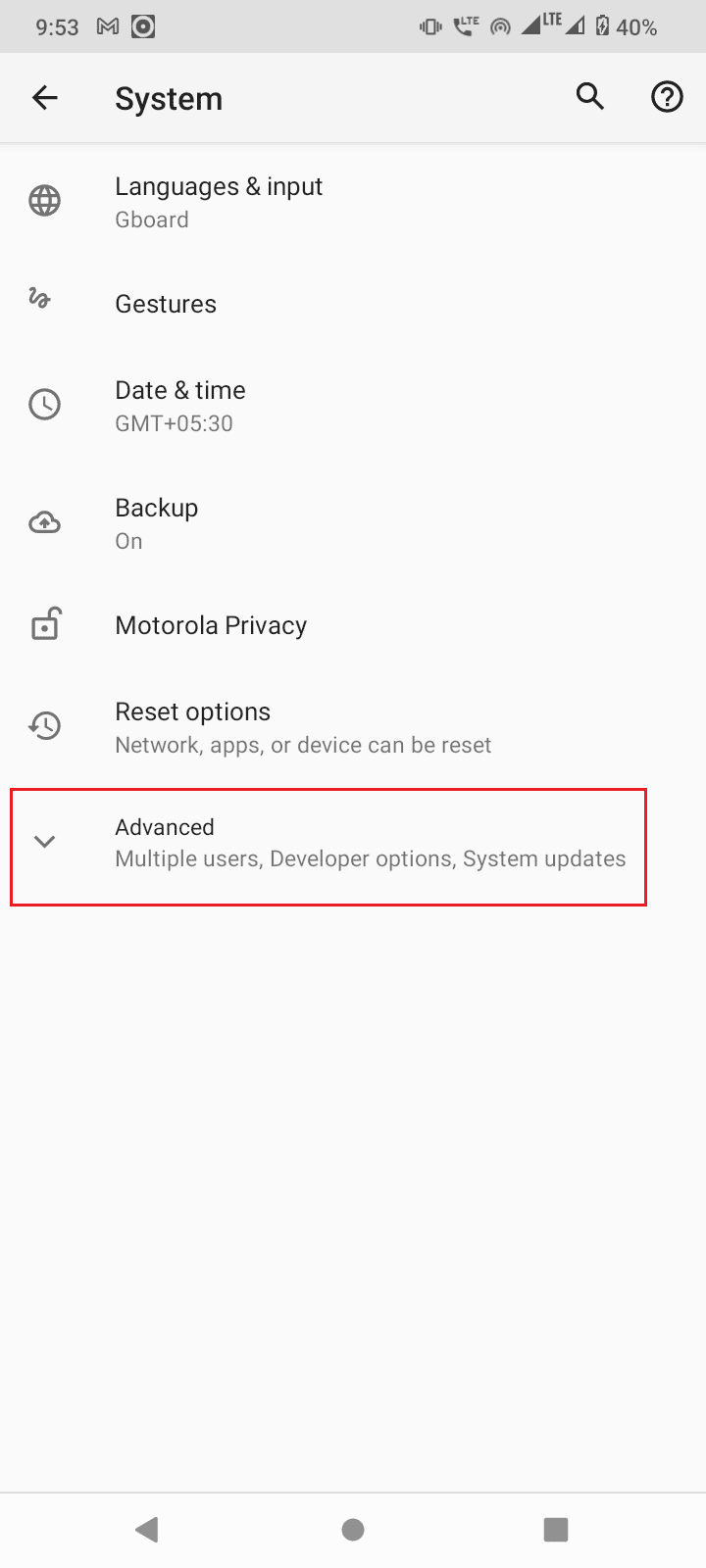
5. Сега докоснете Опции за разработчици.
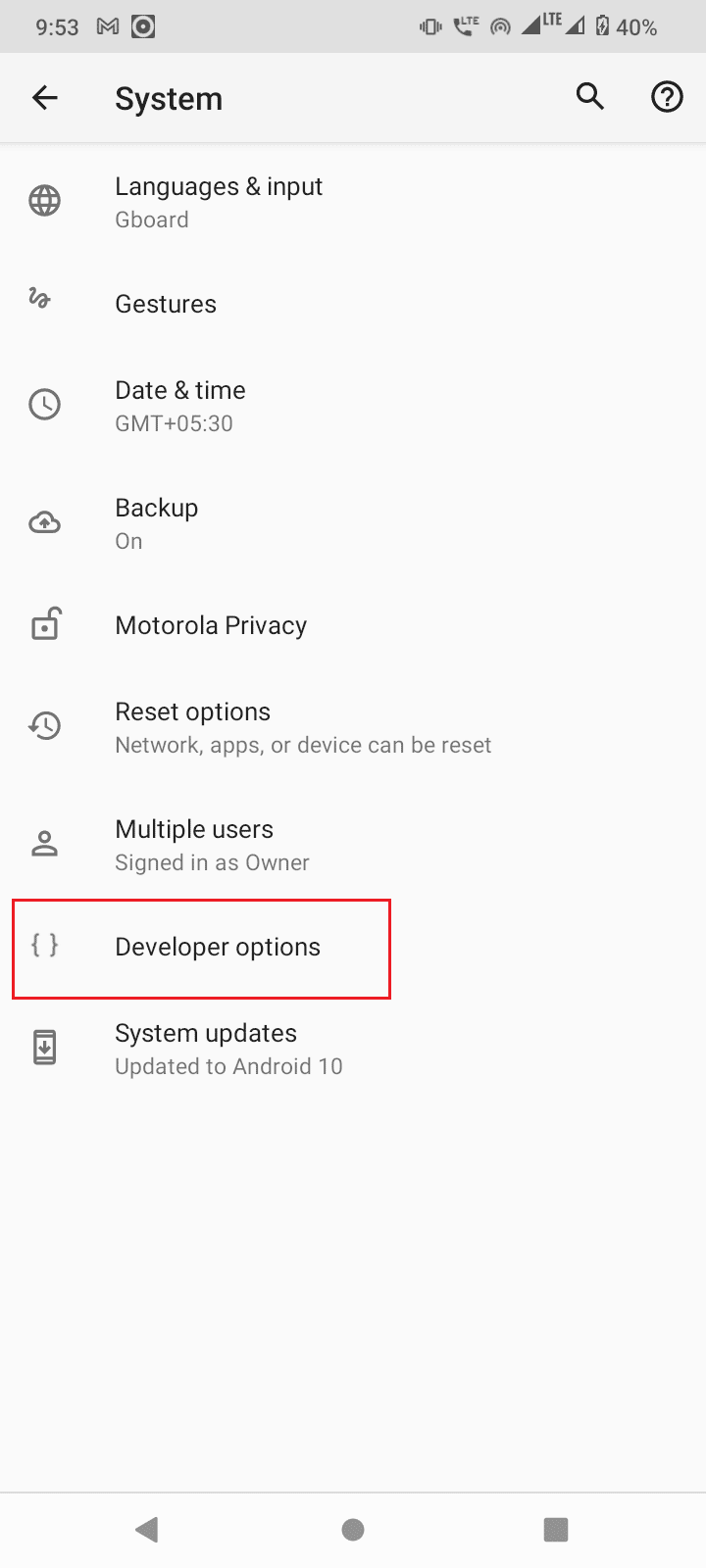
6. Включете превключвателя за опции за разработчици.
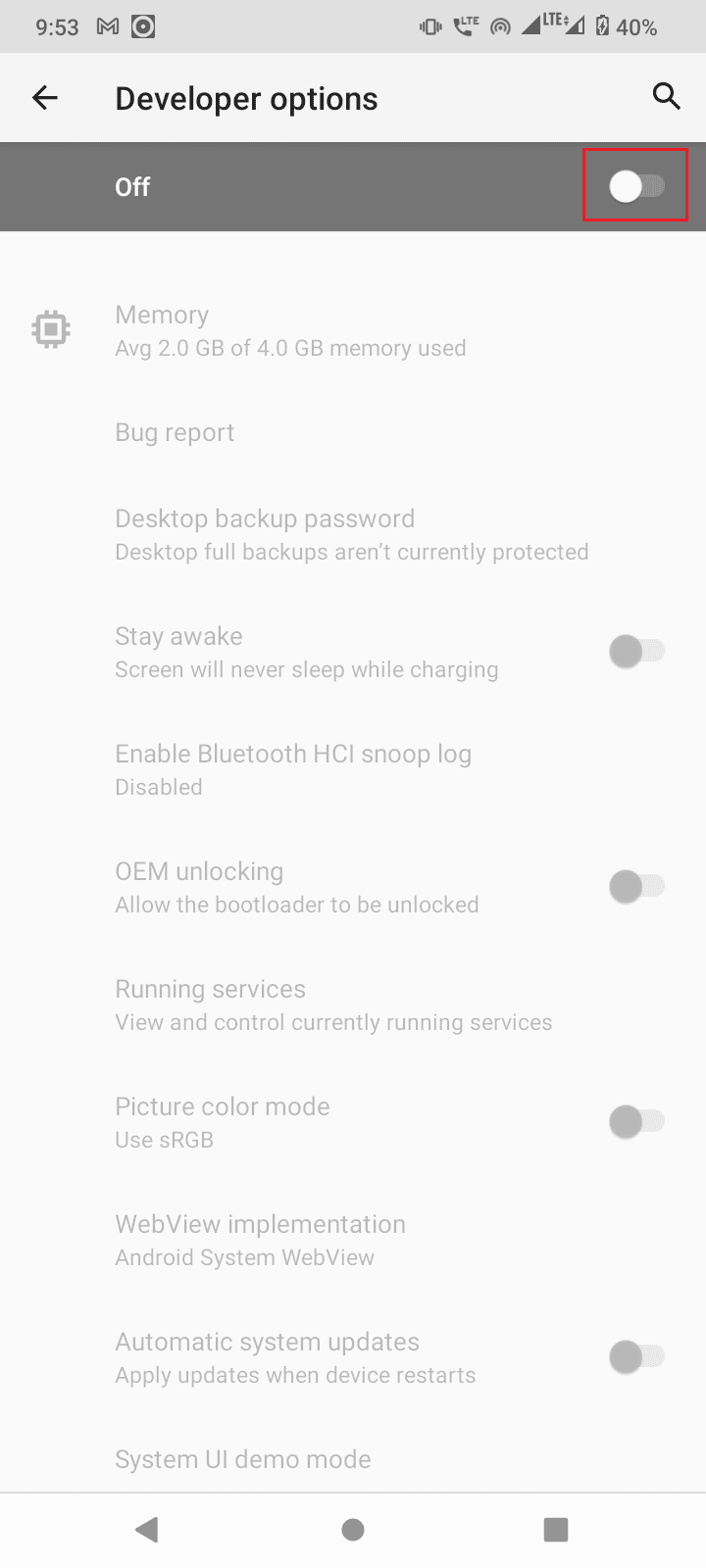
7. Докоснете OK, за да разрешите настройките за разработка?
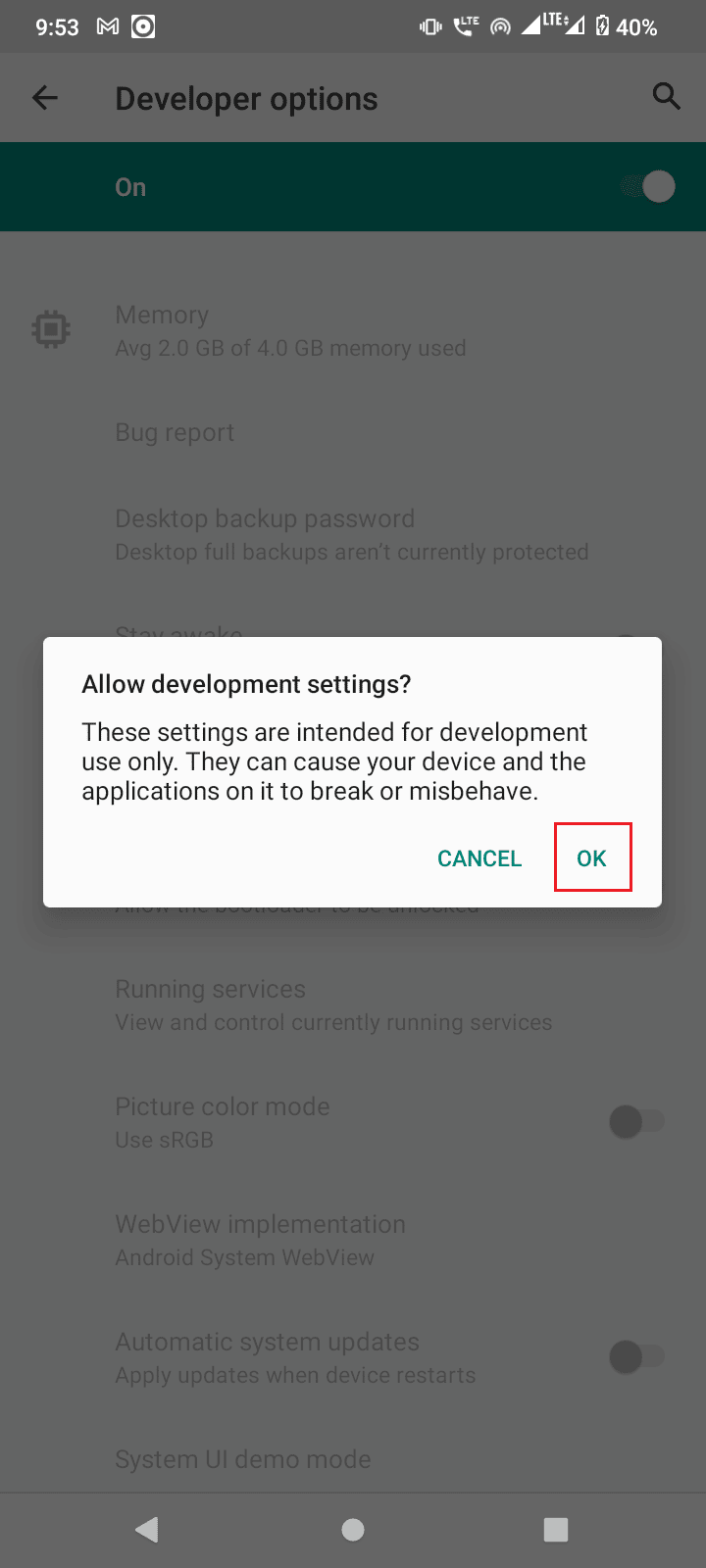
В случай, че не можете да видите опциите за разработчици, тогава може да не сте ги активирали, за да активирате опциите за разработчици,
1. Стартирайте настройките на вашето устройство.
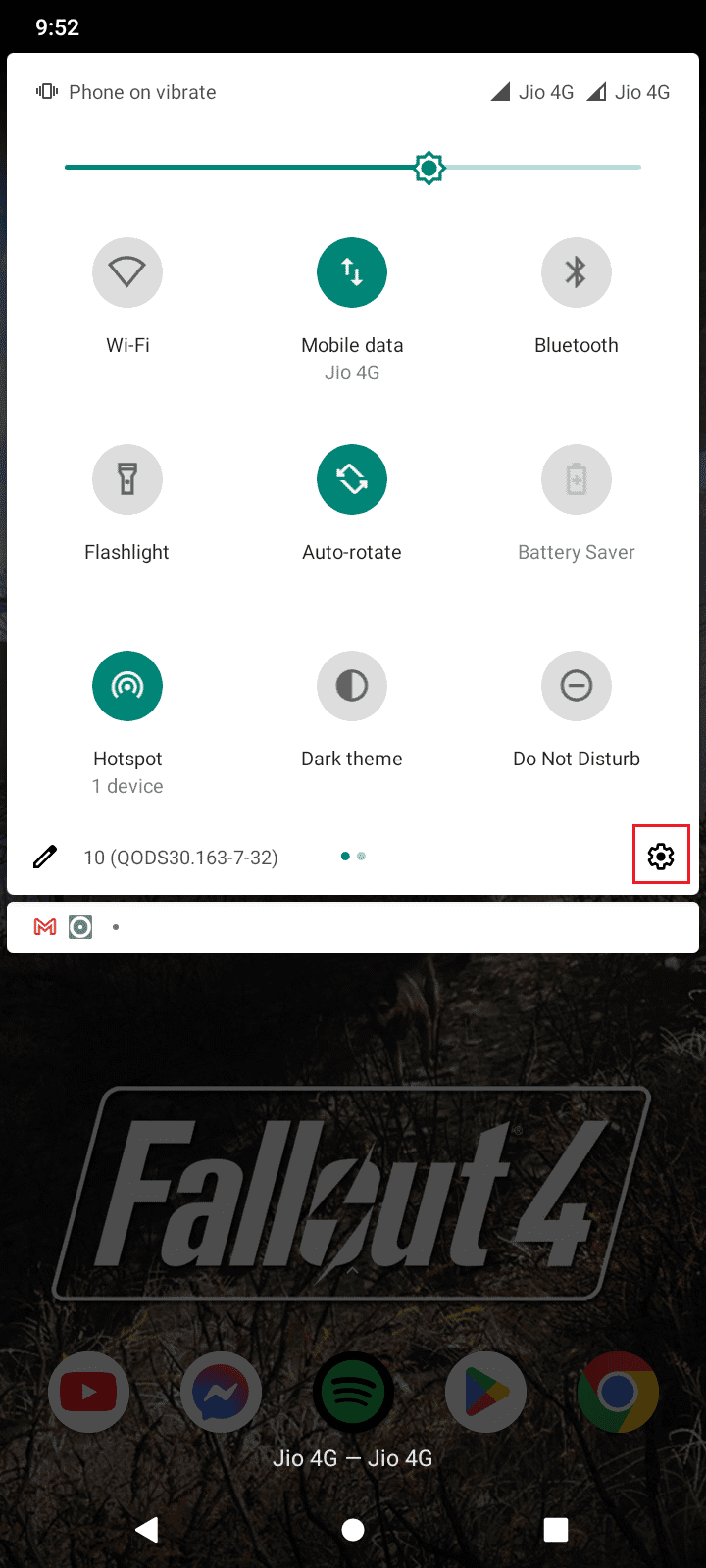
2. След това докоснете опцията Всичко за телефона.
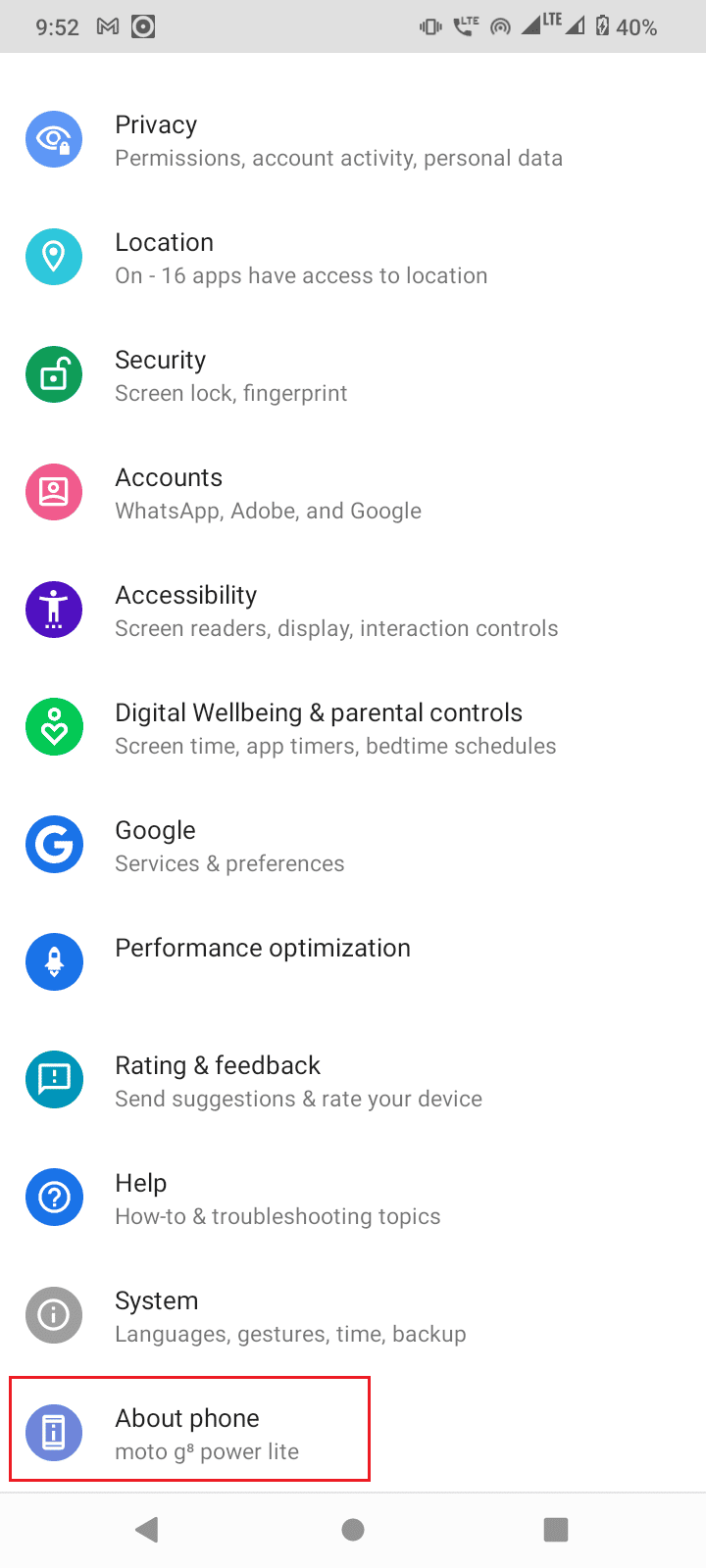
3. Докоснете номера на компилация 5-7 пъти, за да активирате режима за програмисти.
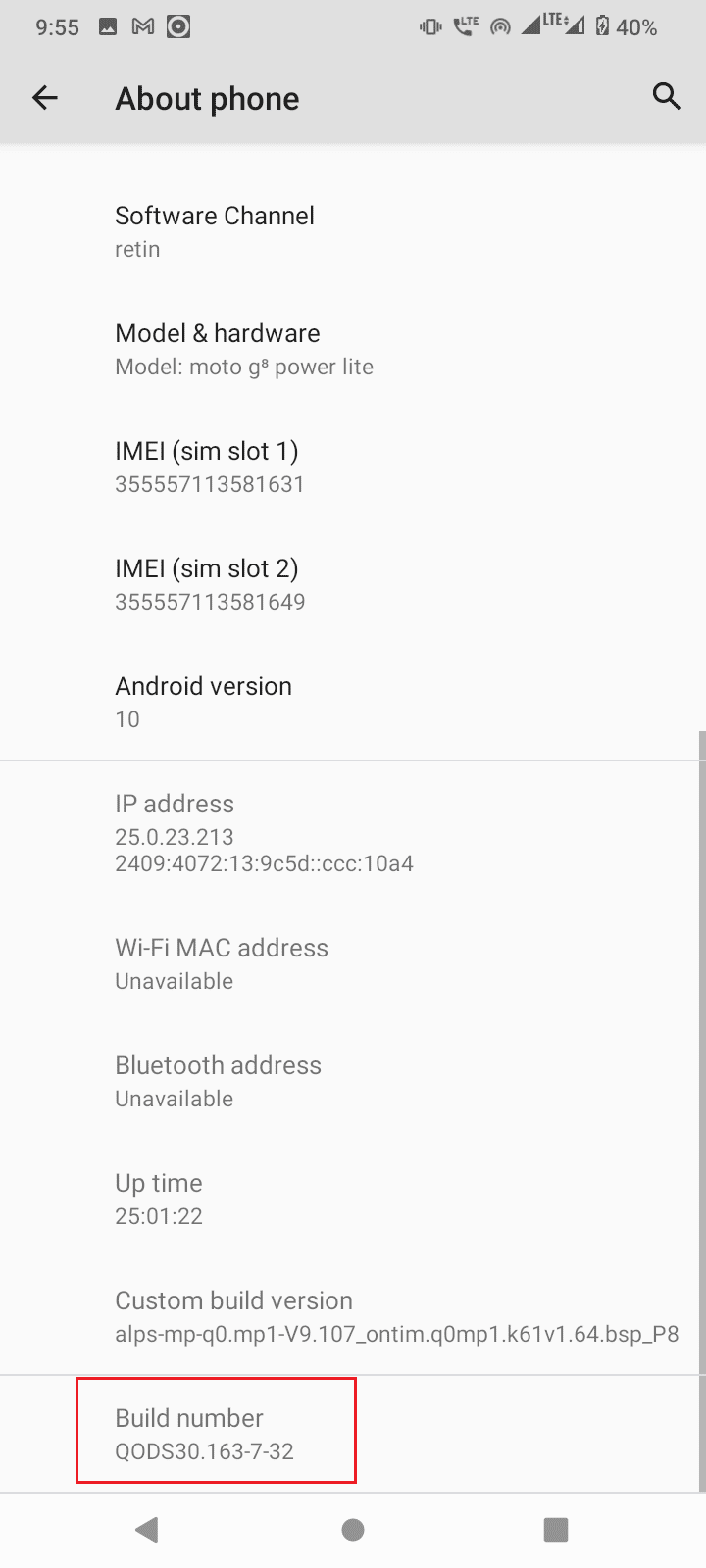
4. Ще се покаже подкана, в която се споменава, че вече сте разработчик.
Ако вашият режим за програмист е видим, тогава няма нужда да следвате горната стъпка.
1. В Опции за разработчици превъртете надолу и включете превключвателя за USB отстраняване на грешки.
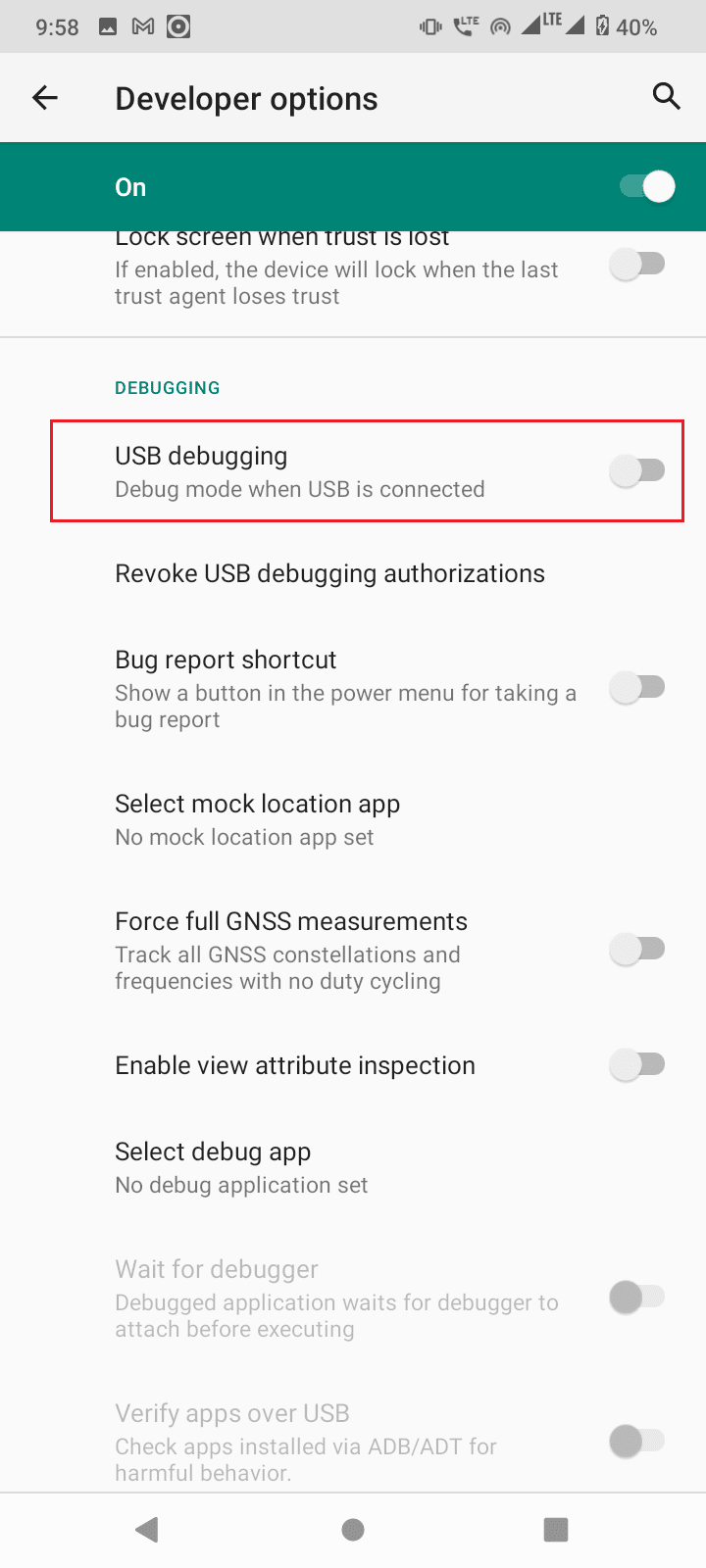
2. Докоснете OK в подканата, която пита Разрешаване на USB отстраняване на грешки?
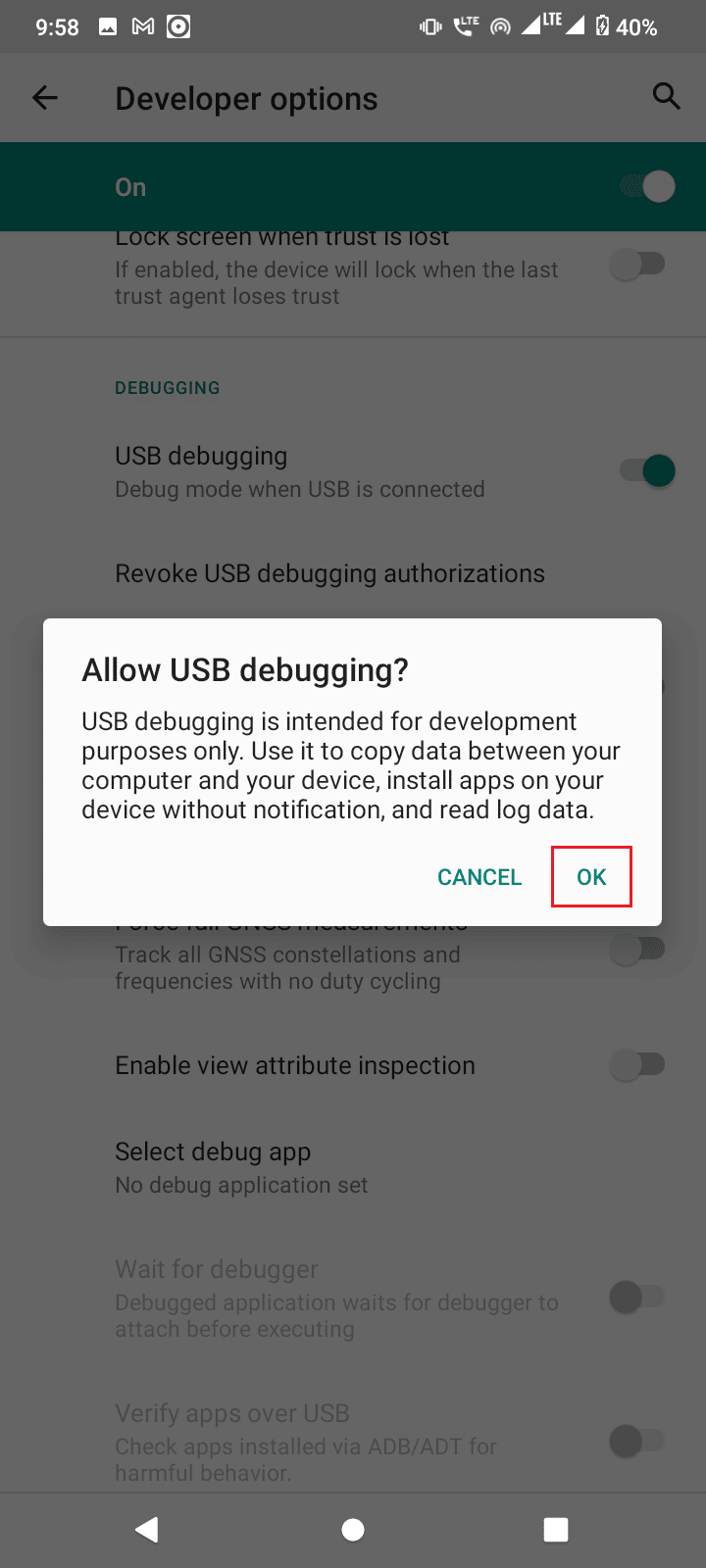
Метод 5: Поискайте достъп от CMD
Ако сте свързали вашето устройство и сте активирали USB отстраняване на грешки, но не сте получили заявката от компютъра, следвайте стъпките по-долу.
1. Отидете до папката с инструменти на платформата, където е извлечен Android SDK.
2. Въведете CMD в адресната лента и натиснете клавиша Enter.
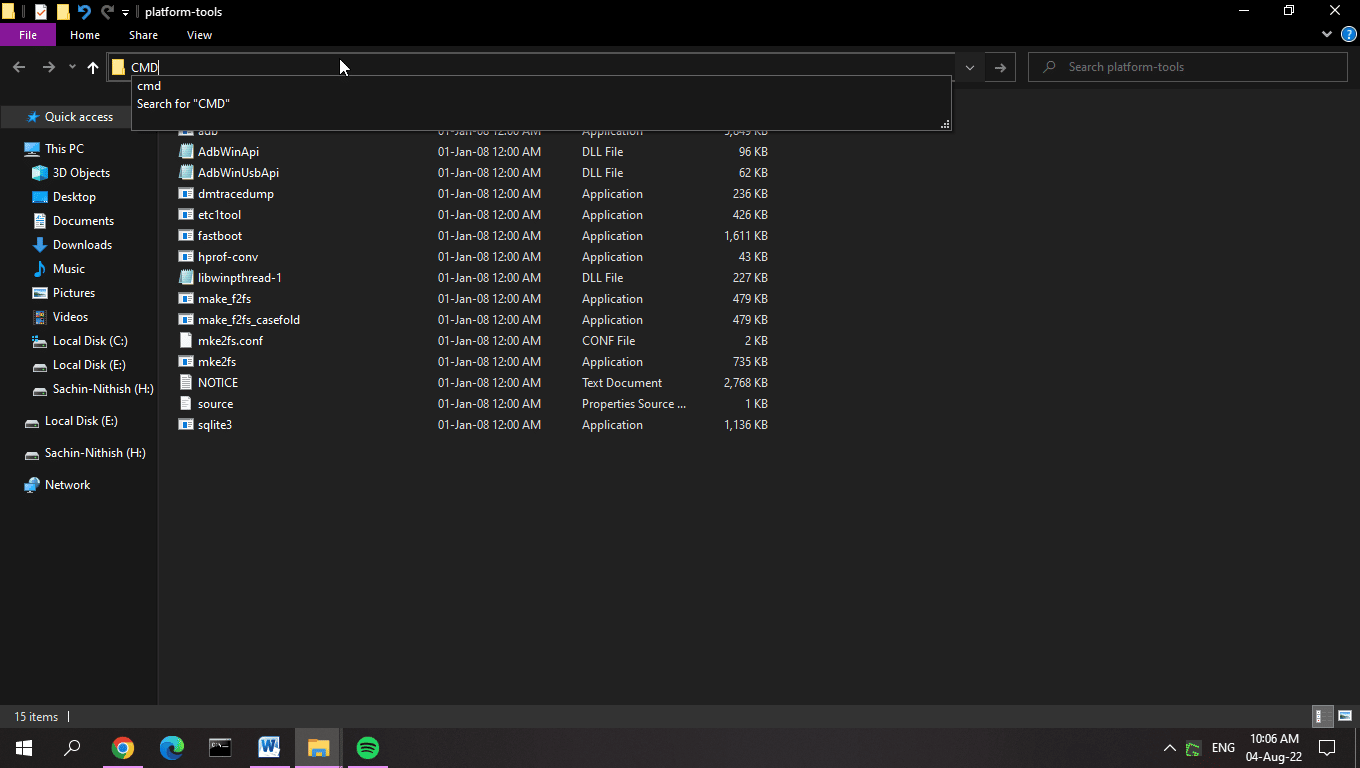
3. Въведете командата adb devices и натиснете клавиша Enter.
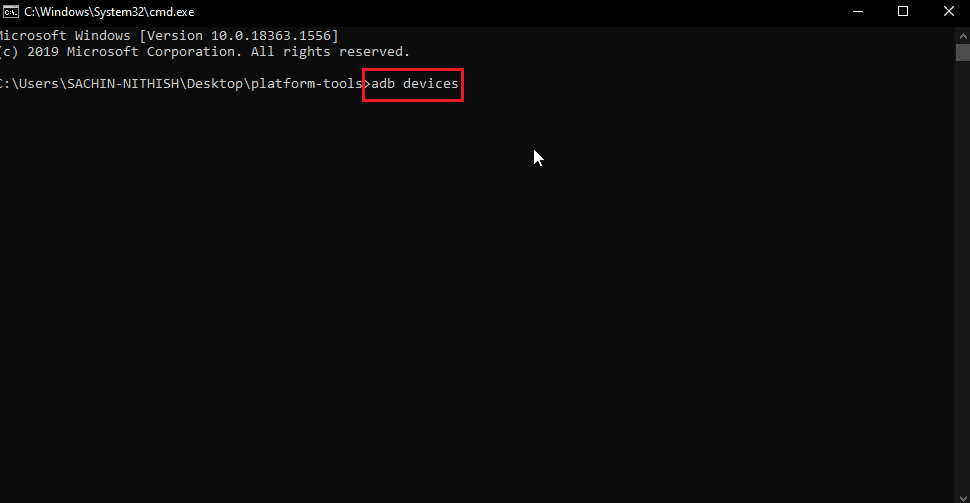
4. Ако не сте получили заявката сега, след като въведете командата, ще получите подканата на вашия телефон с Android.
5. Поставете отметка на опцията Винаги разрешавай от този компютър.
6. Докоснете ПОЗВОЛЯВА в подканата.
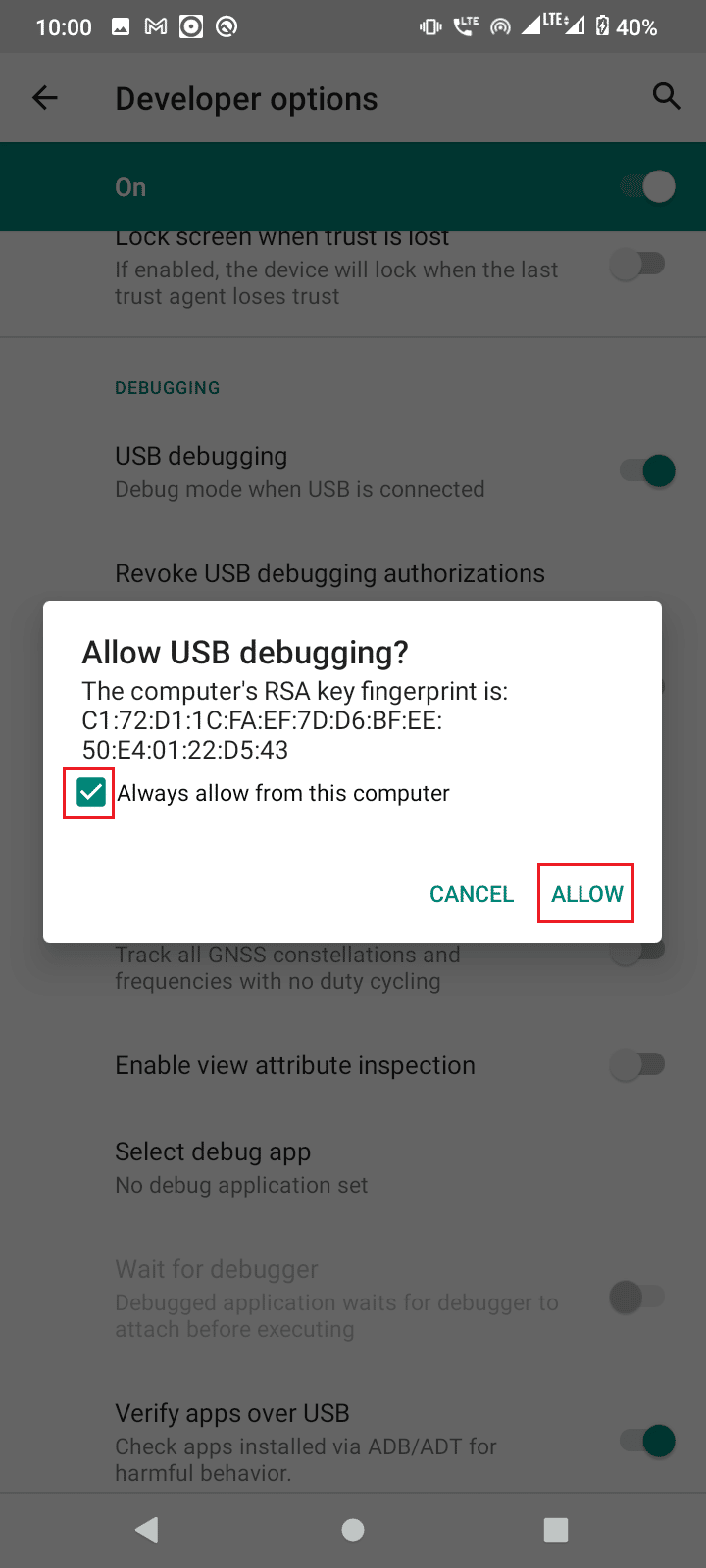
Метод 6: Рестартирайте ADB връзката
Понякога съобщението за неупълномощено устройство на ADB се появява поради неправилна връзка с устройството с Android. Това може да се коригира чрез повторно свързване на ADB връзката чрез отмяна на USB връзката.
В предишното решение, ако все още не сте получили подканата или все още получавате съобщение за неупълномощено устройство на ADB, следвайте тези стъпки за неупълномощено байпасиране на ADB устройство.
1. Отидете на панела за известия.
2. Докоснете иконата на зъбно колело, за да отворите Настройки
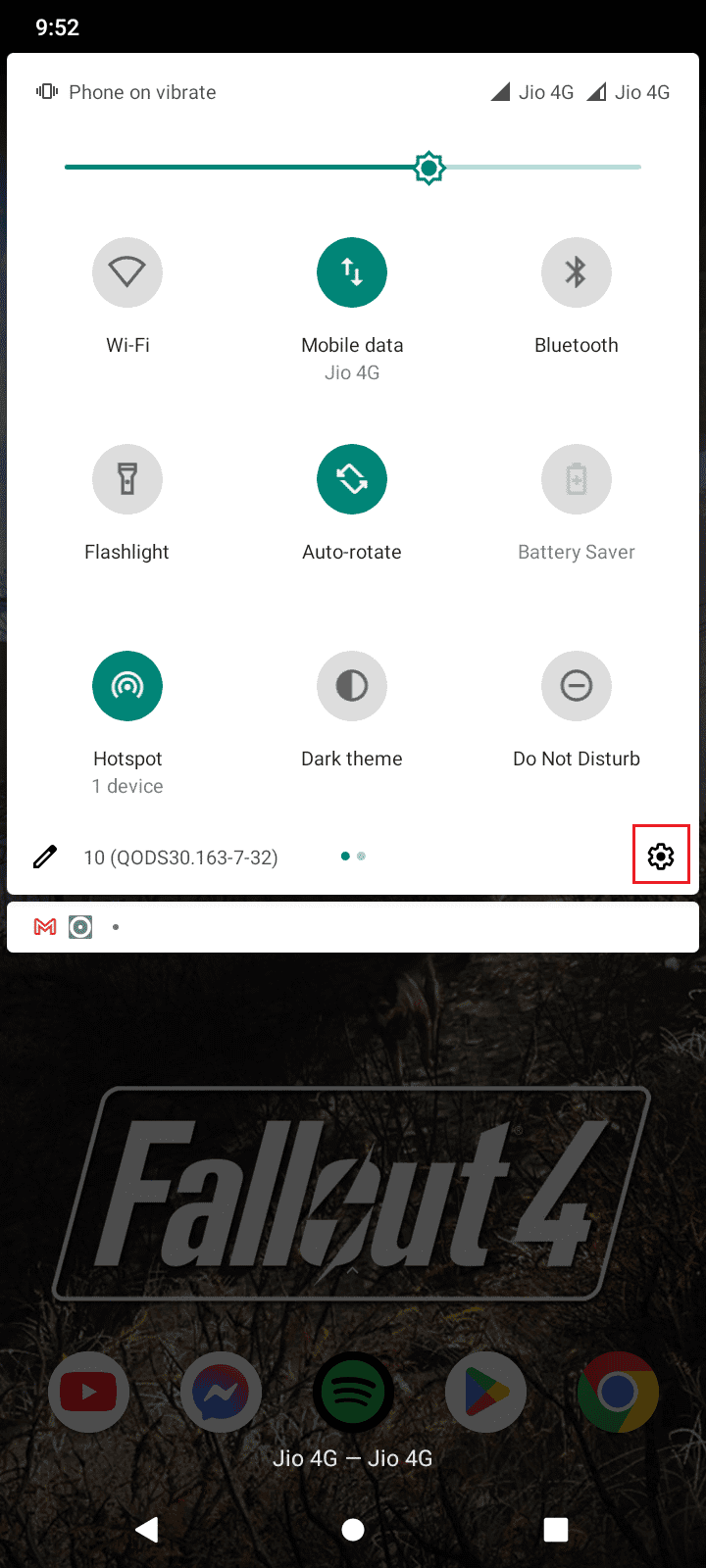
3. След това докоснете Системни настройки.
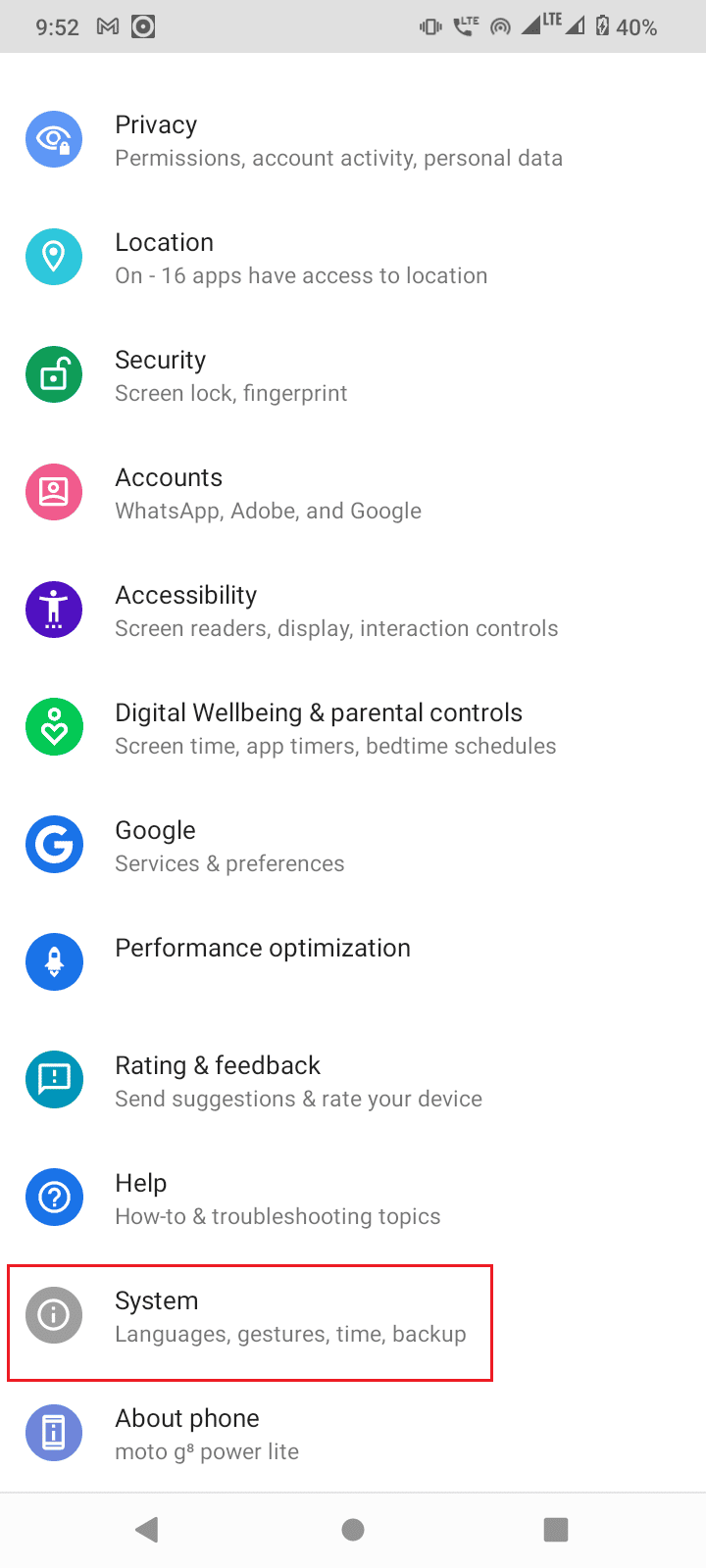
4. След това докоснете Разширена настройка.
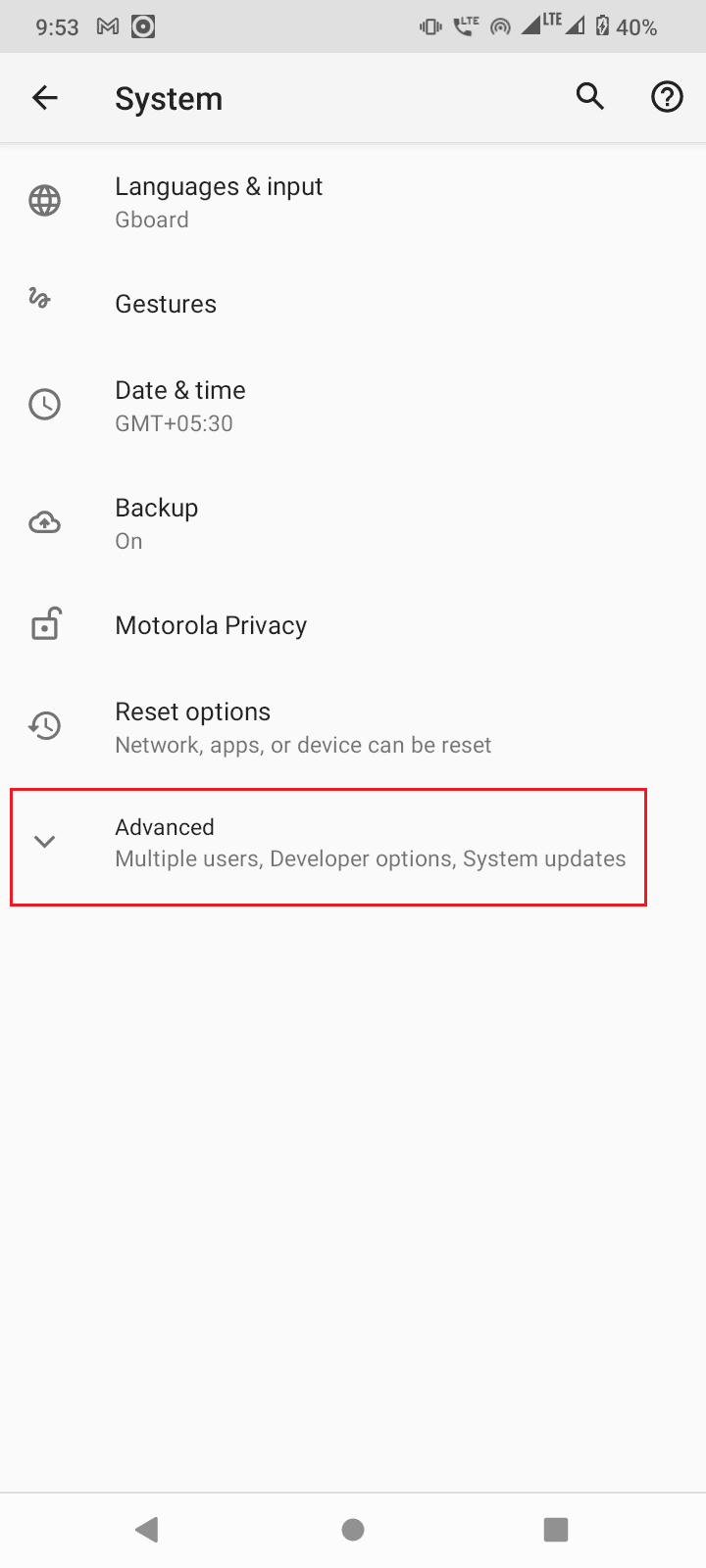
5. Сега отворете опциите за разработчици.
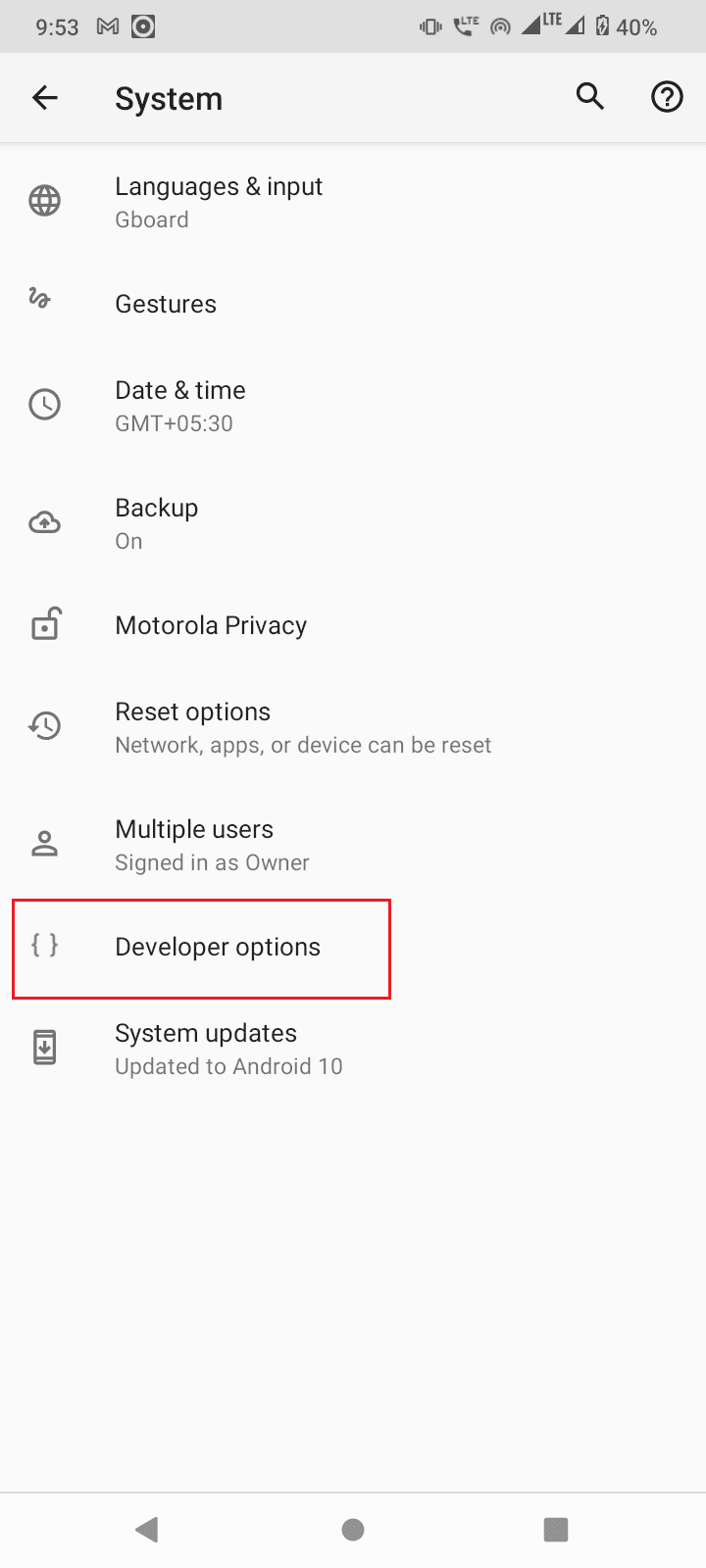
6. В Опции за разработчици изключете опцията за USB отстраняване на грешки.
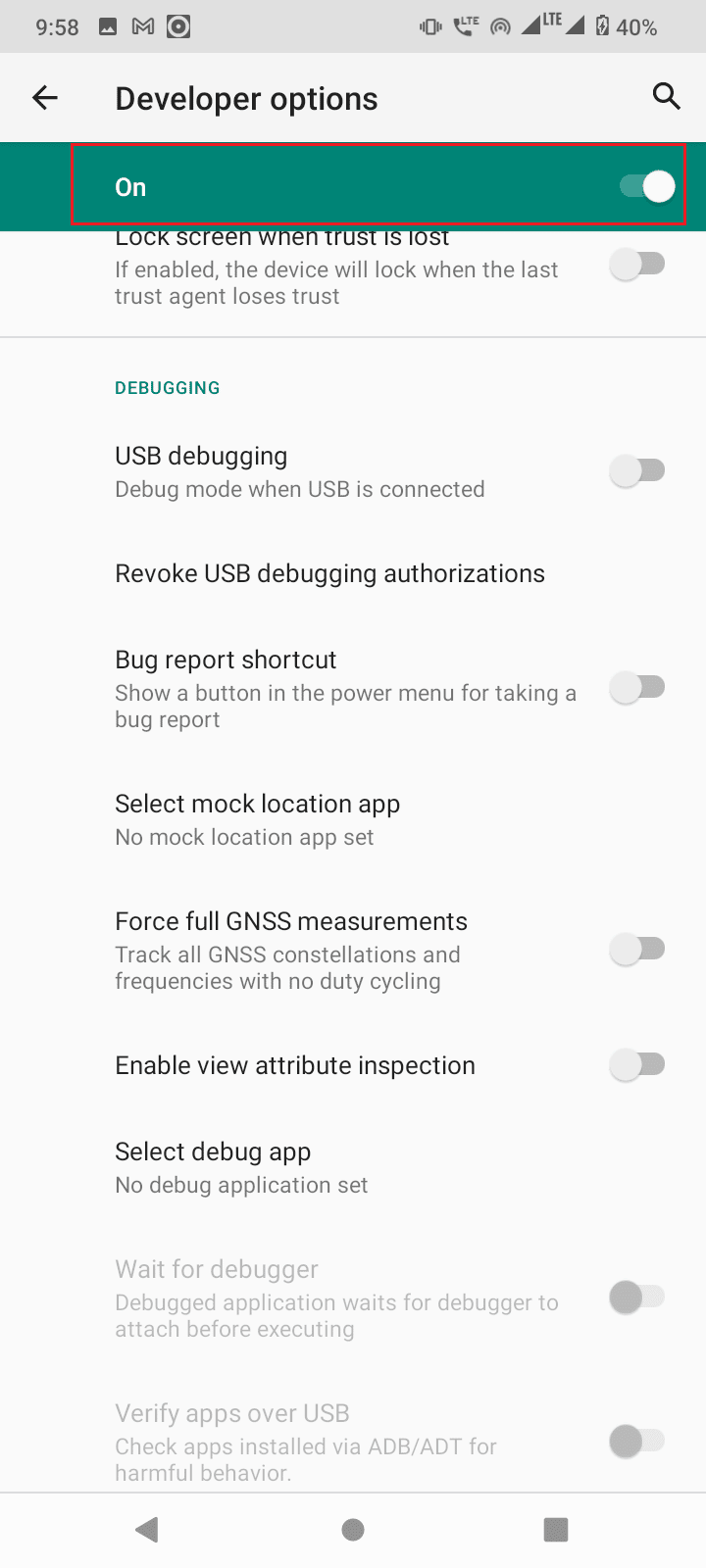
7. Под USB отстраняване на грешки докоснете Отмяна на разрешенията за USB отстраняване на грешки.
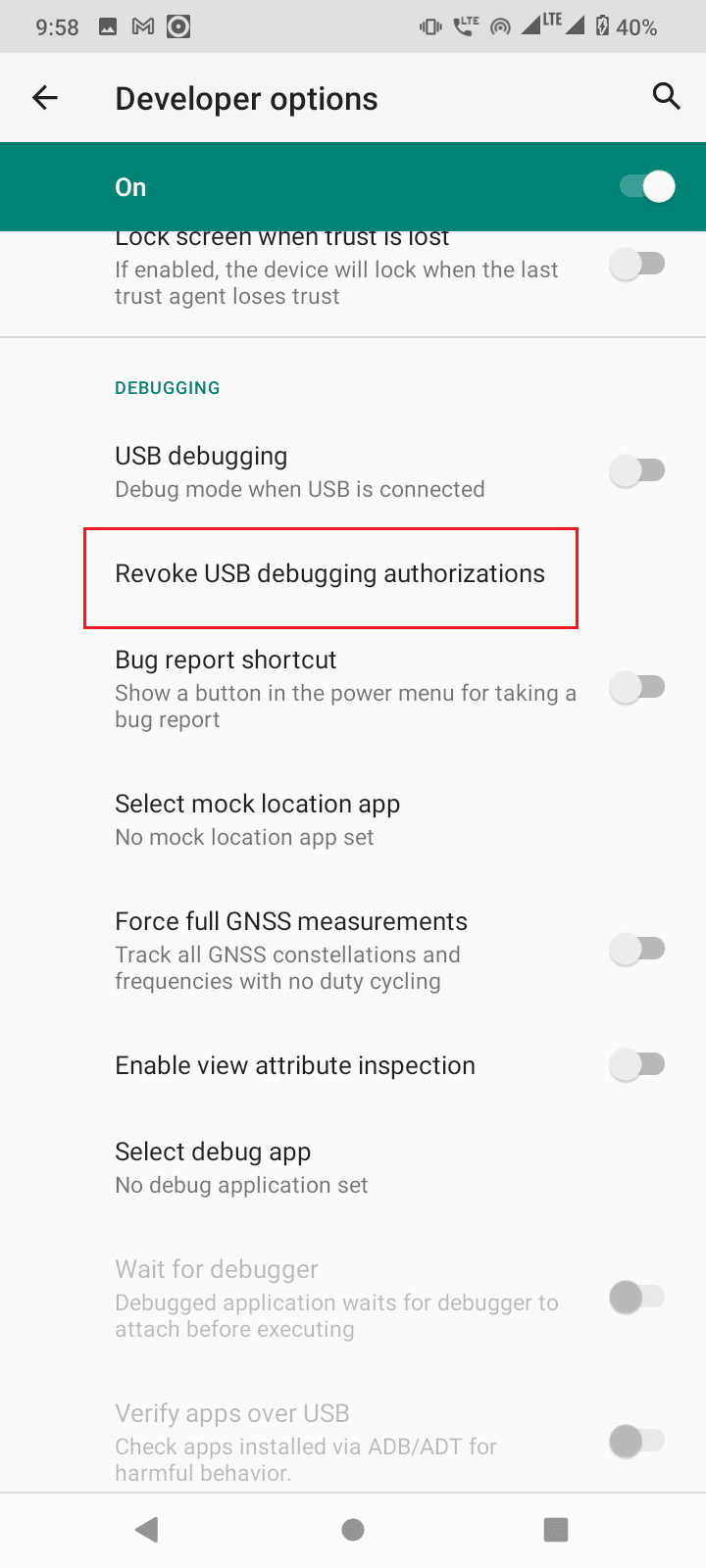
8. Докоснете OK за потвърждение
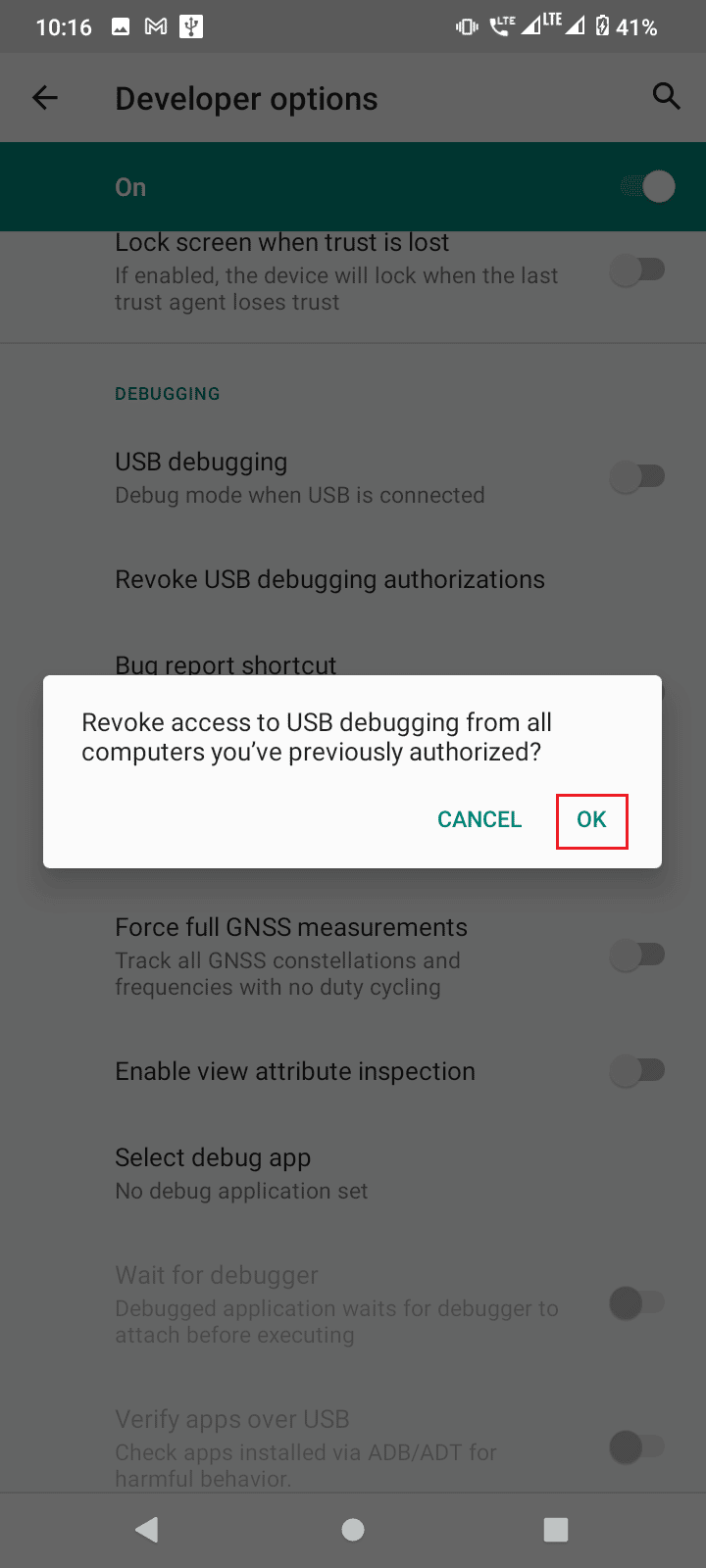
9. Рестартирайте телефона си, като задържите бутона за захранване и натиснете Рестартиране.
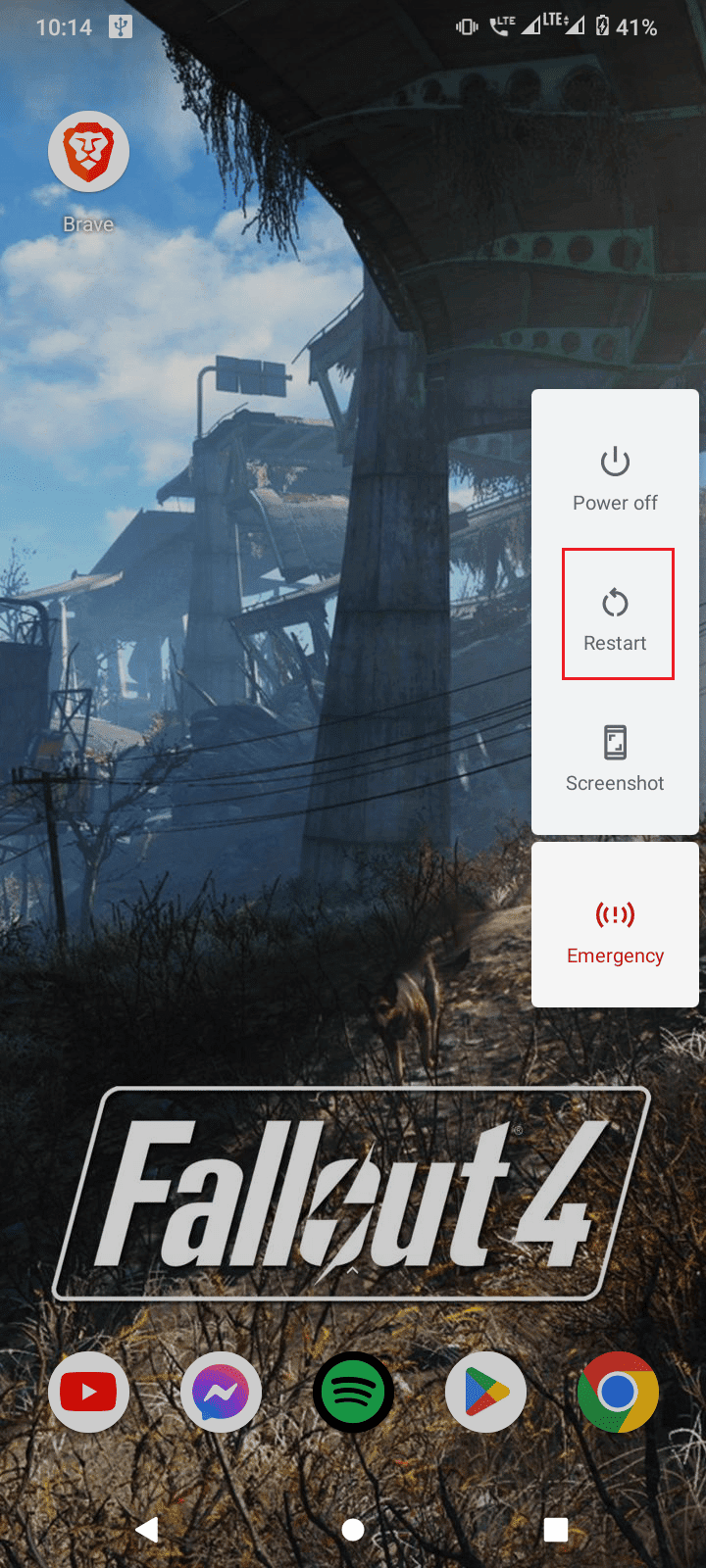
10. Накрая извадете телефона си от USB връзката.
След горната процедура следвайте тези стъпки.
1. Сега отново свържете своя мобилен телефон с Android към компютъра.
2. Стартирайте настройките на устройството си с Android.
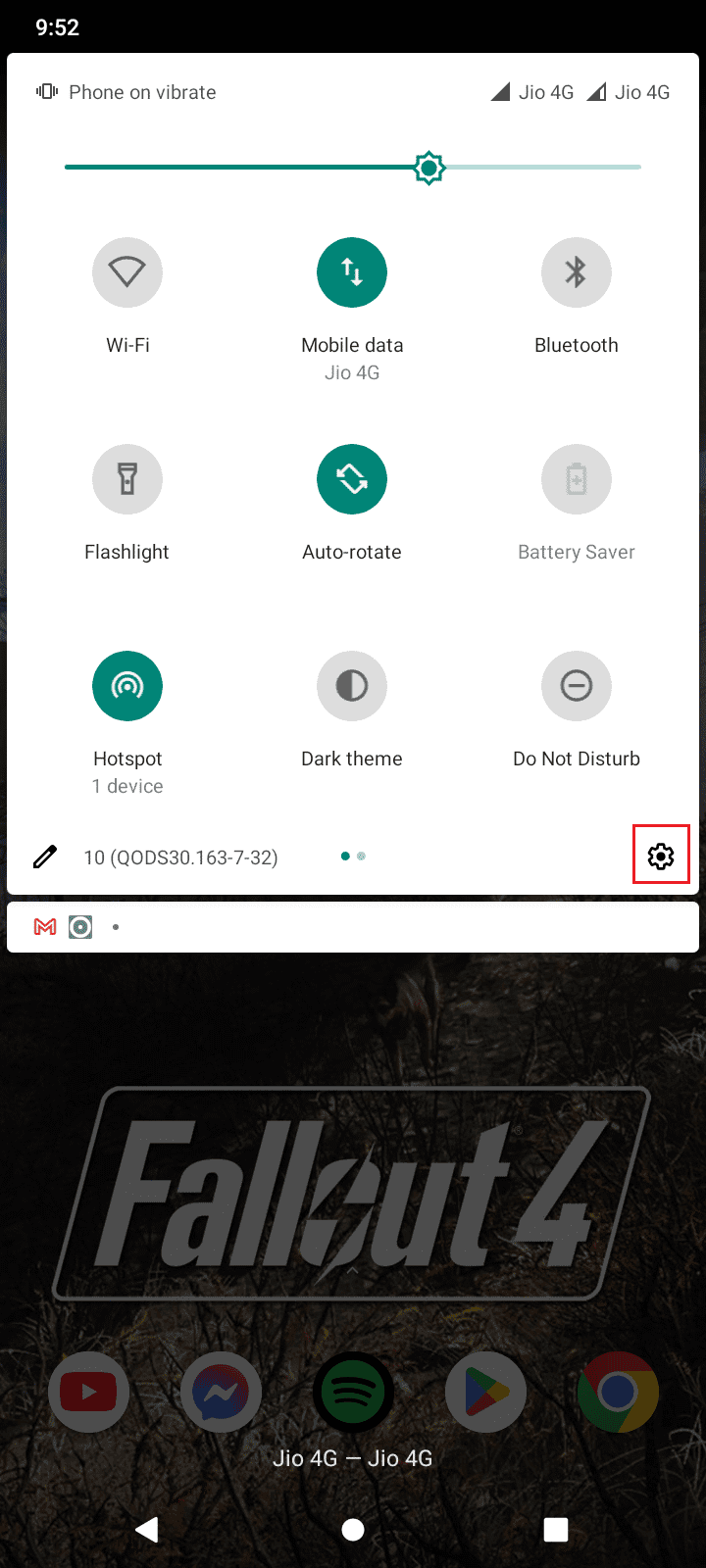
3. След това докоснете Системни настройки.
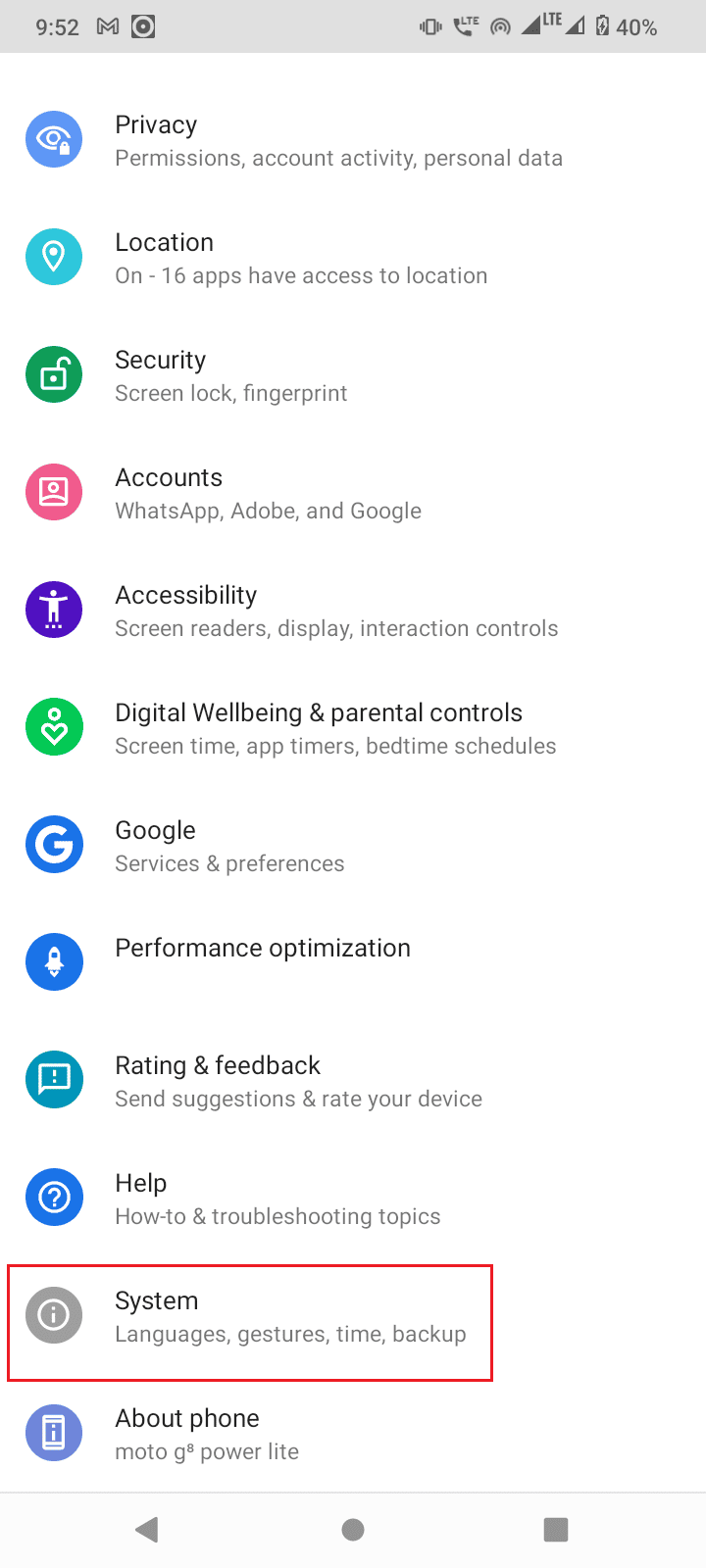
4. След това докоснете Разширена настройка.
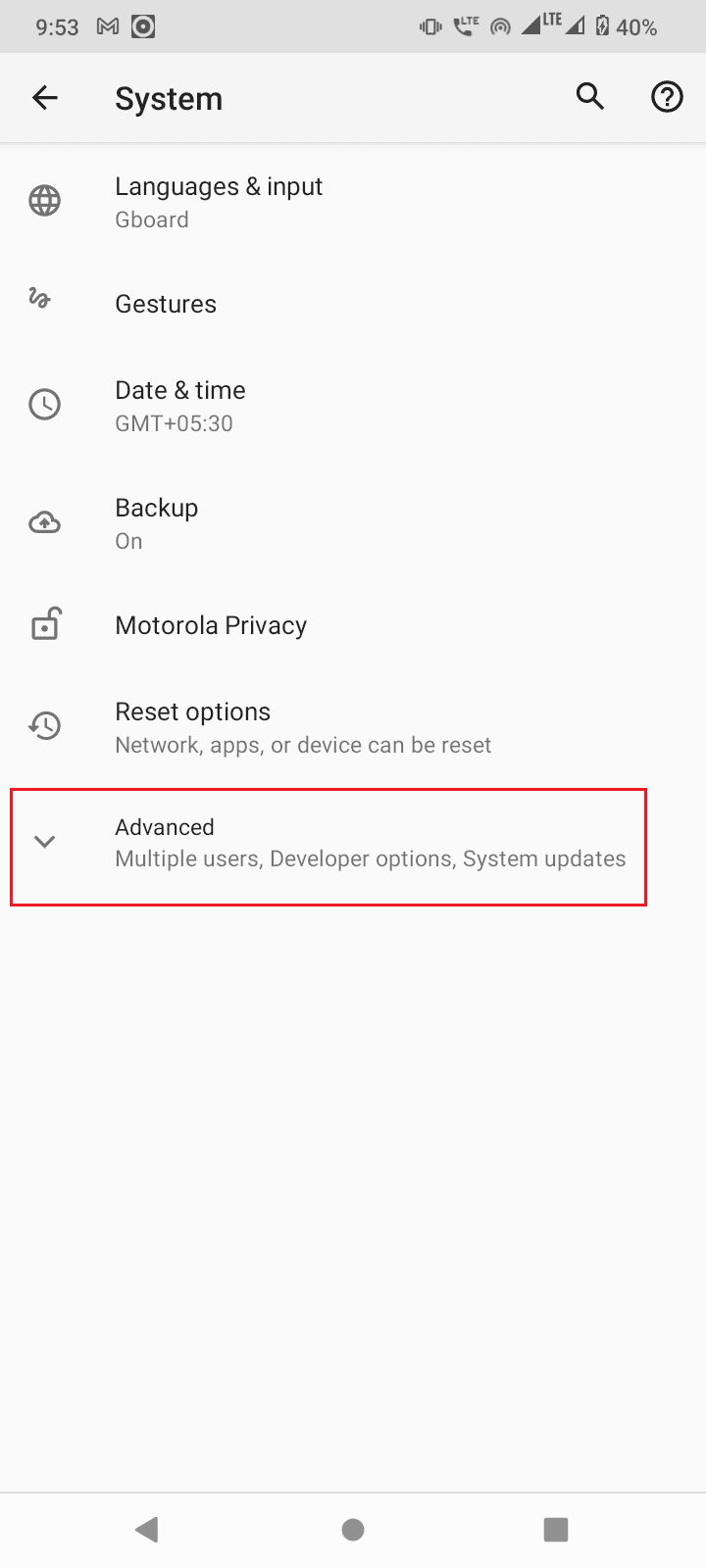
5. Сега докоснете Опции за разработчици.
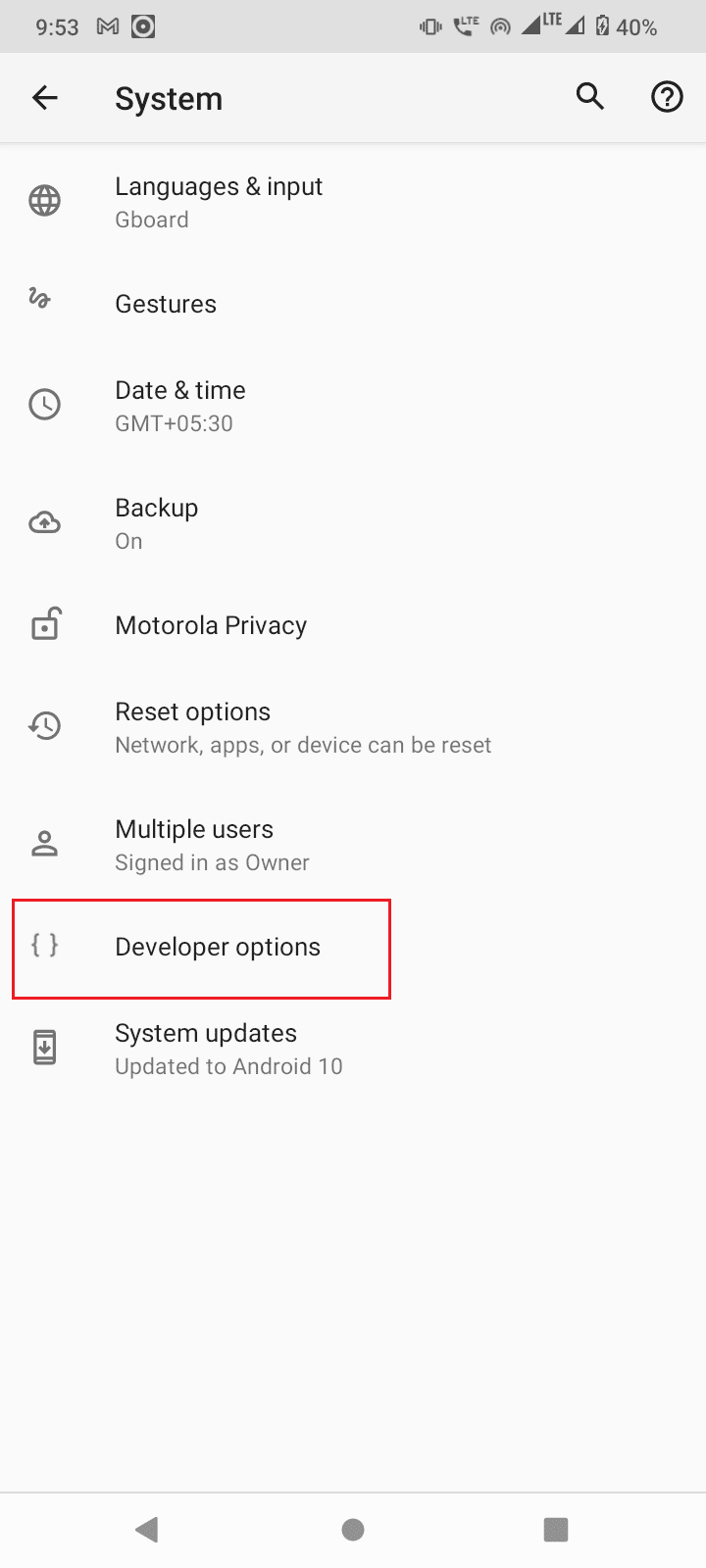
6. След това включете USB отстраняване на грешки.
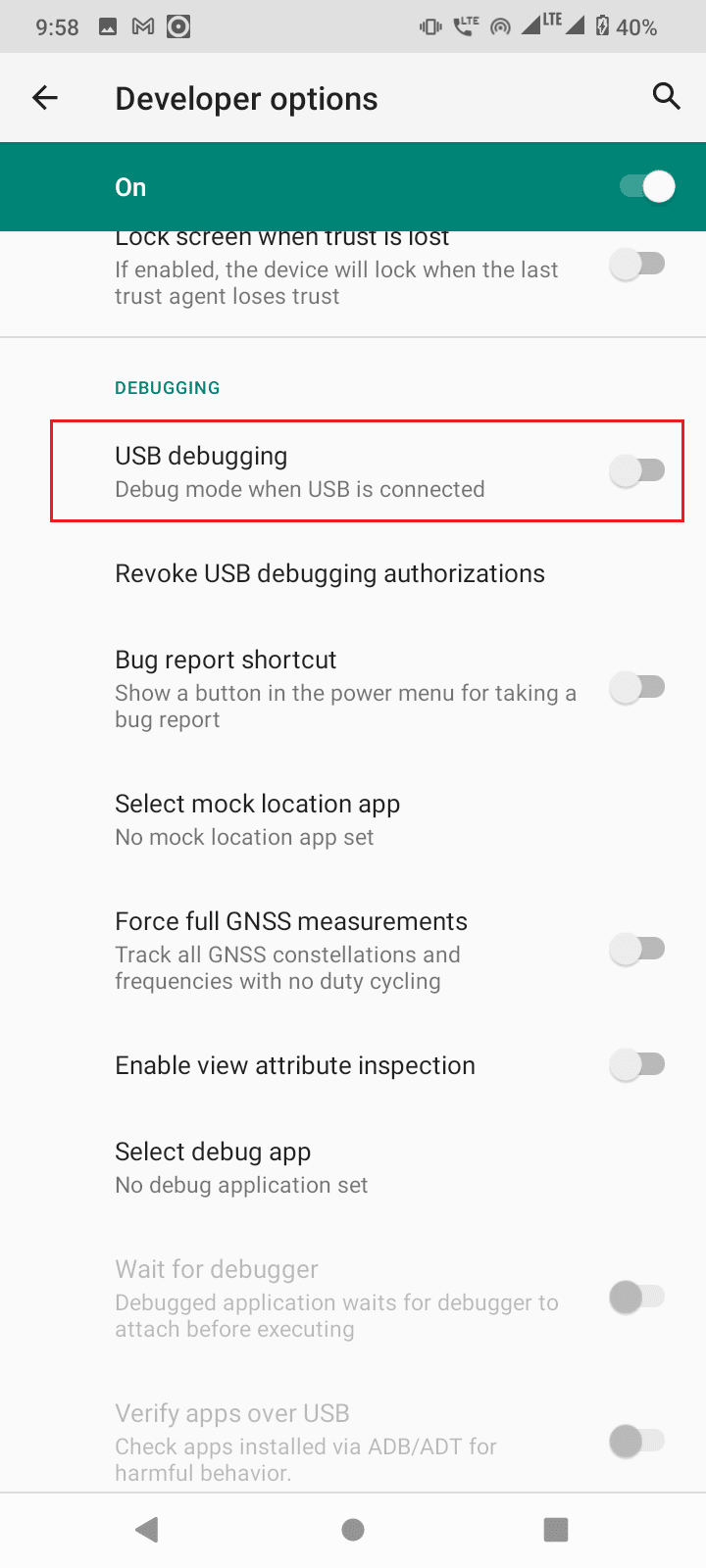
7. Плъзнете надолу лентата за известия, където показва режим на зареждане, натиснете върху нея.
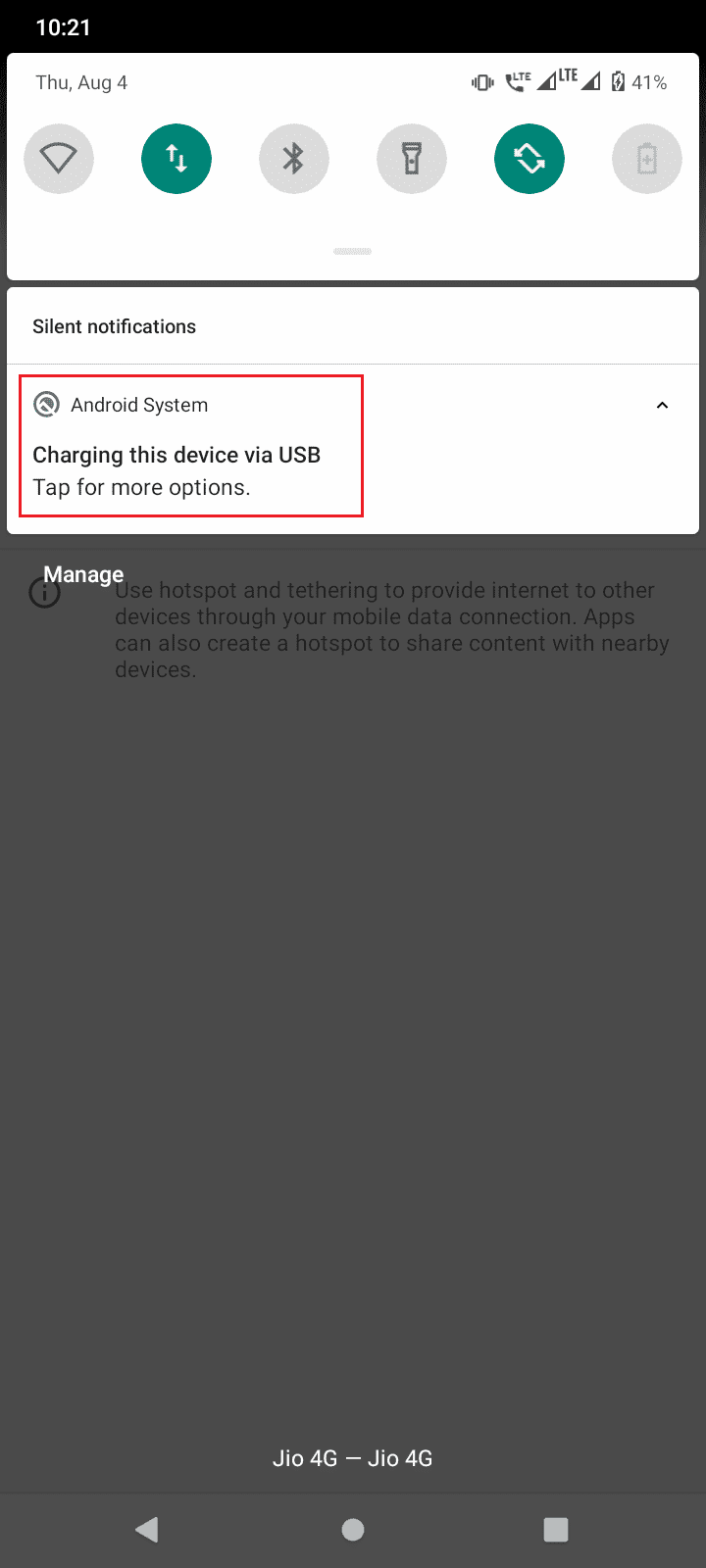
8. Изберете опцията Прехвърляне на файлове.
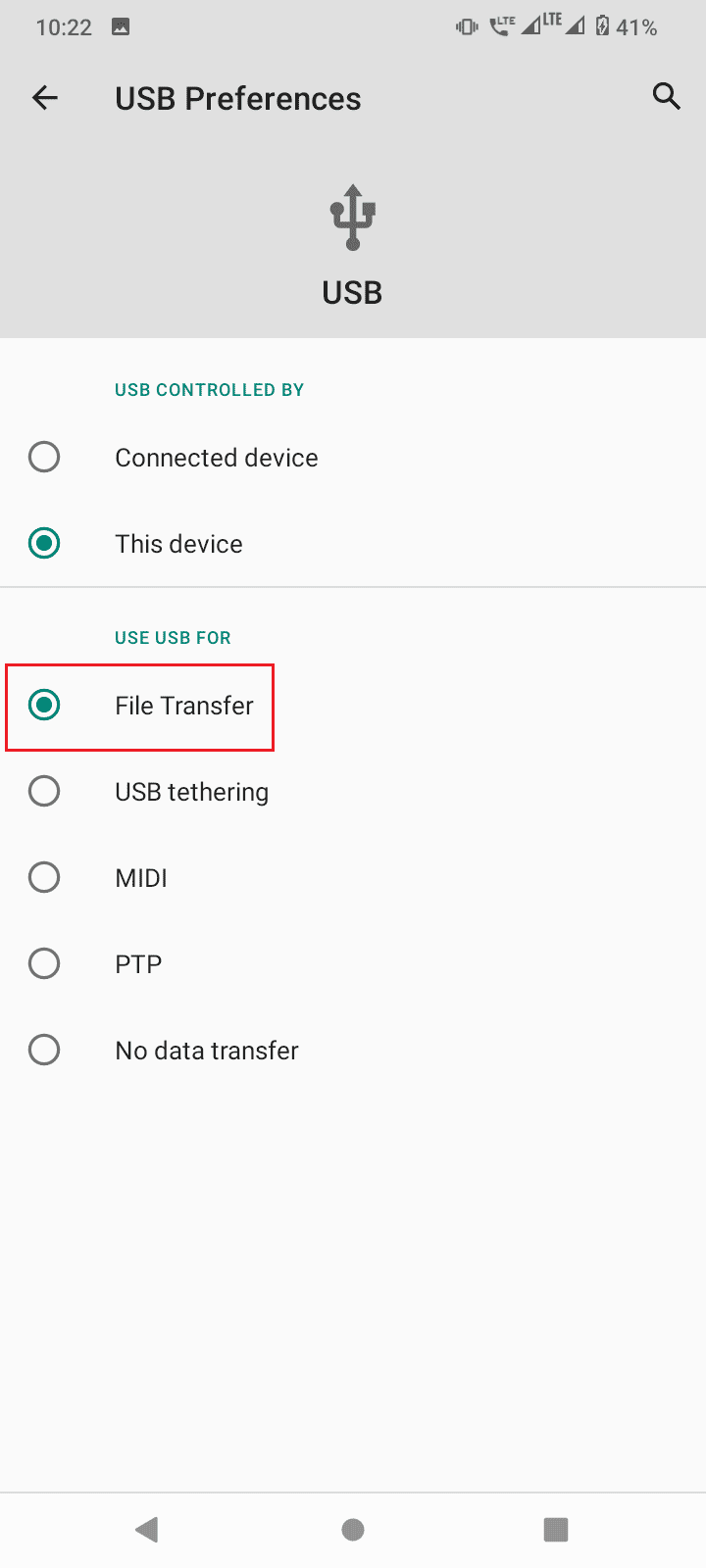
9. След това изпълнете командата adb devices в CMD в папката platform-tools.
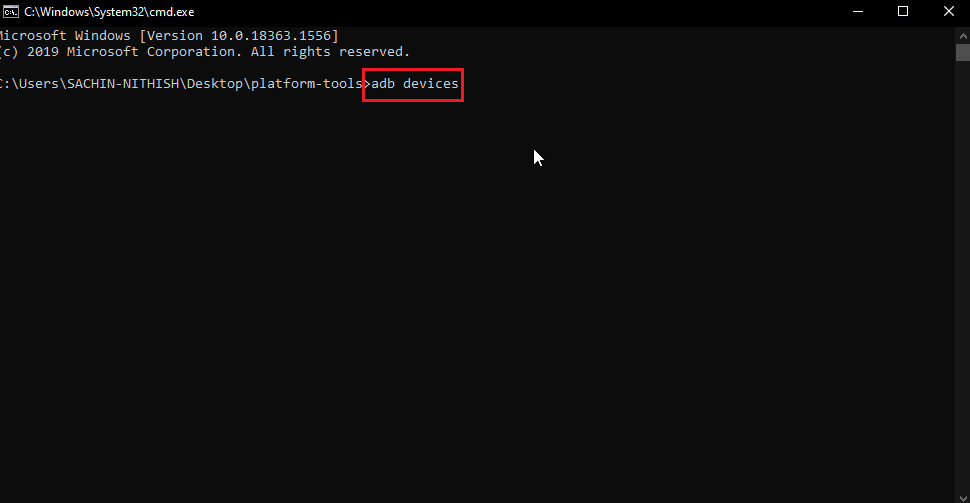
10. Това ще поправи съобщението за неупълномощено устройство на ADB
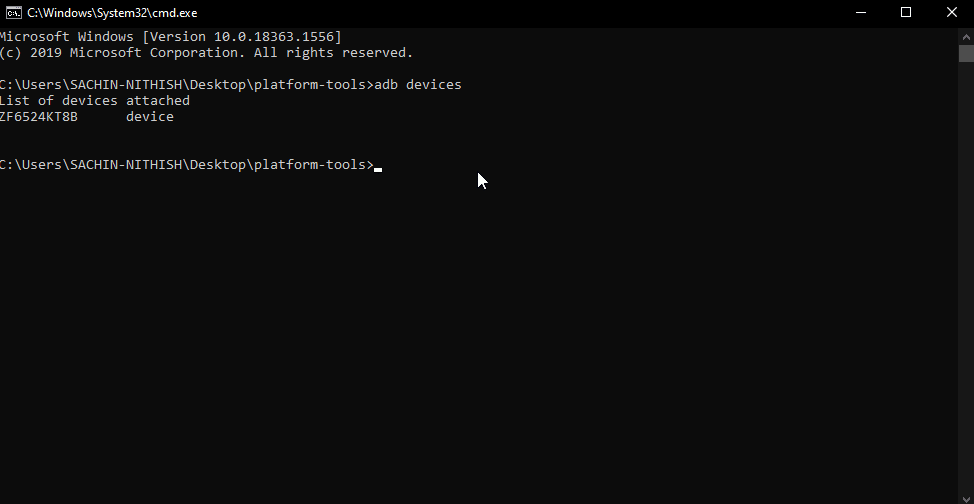
11. Като алтернатива изберете PTP вместо File Transfer в стъпка 7 и продължете горните стъпки.
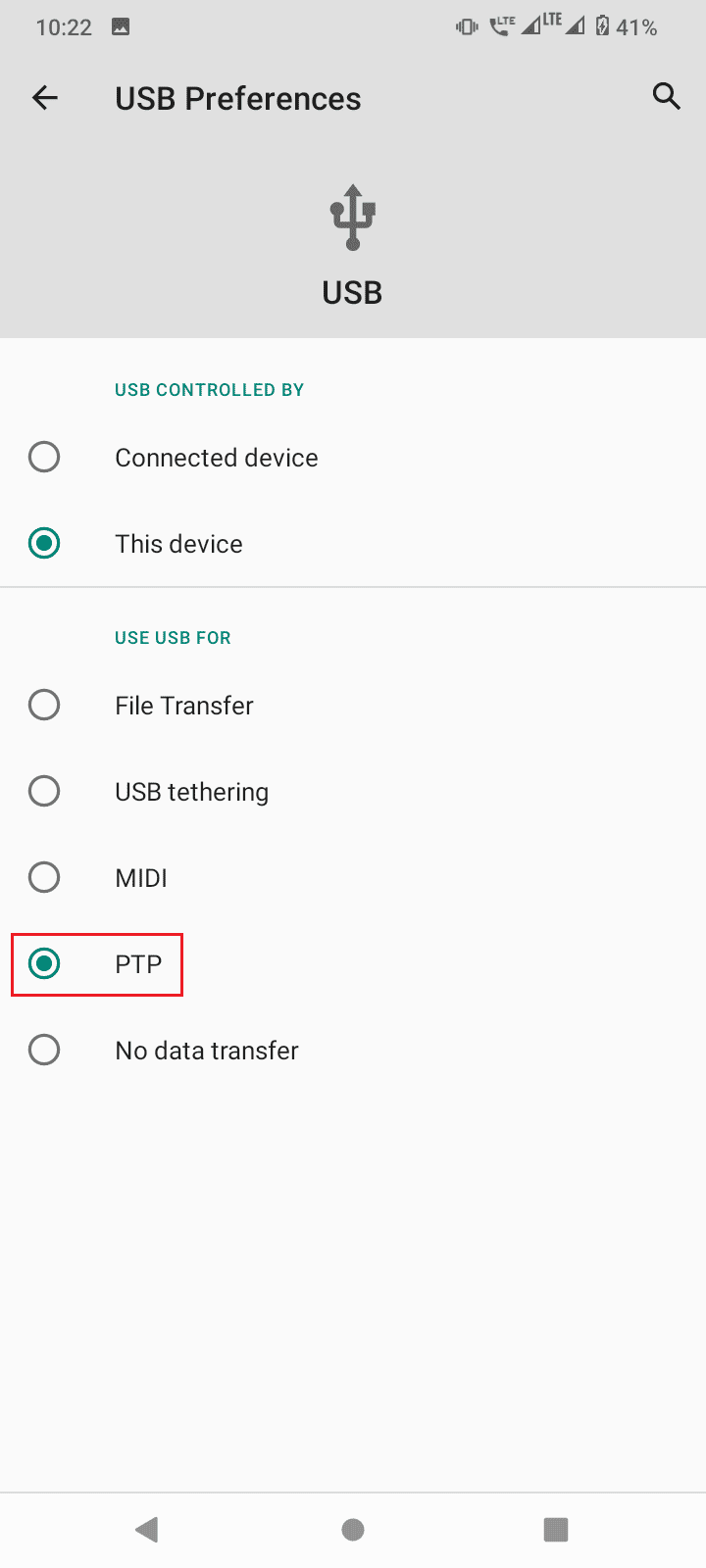
Често задавани въпроси (ЧЗВ)
Q1. Защо получавам грешка за неоторизирано устройство?
Отг. Това просто означава, че потребителят не е дал разрешение за достъп до устройството с Android чрез ADB за използване с компютър, следвайте ръководството, за да коригирате този проблем.
Q2. Може ли ADB да работи без активиране на USB отстраняване на грешки?
Отг. Не, ADB изисква USB отстраняване на грешки да бъде включено от потребителя, за да получи разрешение от устройство с Android и да комуникира по-нататък с него. Освен това само с това USB отстраняване на грешки и RSA пръстов отпечатък на компютъра връзката между компютъра и android ще бъде успешно установена.
Q3. Мога ли да премахна ADB устройства, без да изключвам устройствата си?
Отг. Да, можете да го направите, като просто изключите USB отстраняването на грешки.
Q4. Нямам опции за програмист, защо?
Отг. Опциите за разработчици на Android са деактивирани по подразбиране, за да ги активирате, трябва да докоснете номера на компилация 6-7 пъти. Обърнете се към уебсайта на вашия производител, за да разберете конкретната настройка на вашия модел.
***
Надяваме се, че статията по-горе за това как да заобиколите съобщението за неупълномощено устройство на ADB е била полезна за вас и сте успели успешно да коригирате проблема си, не забравяйте да споменете кой от методите е работил за вас. Ако имате въпроси и/или предложения относно статията, не се колебайте да ги пуснете в секцията за коментари по-долу.
